Page 1
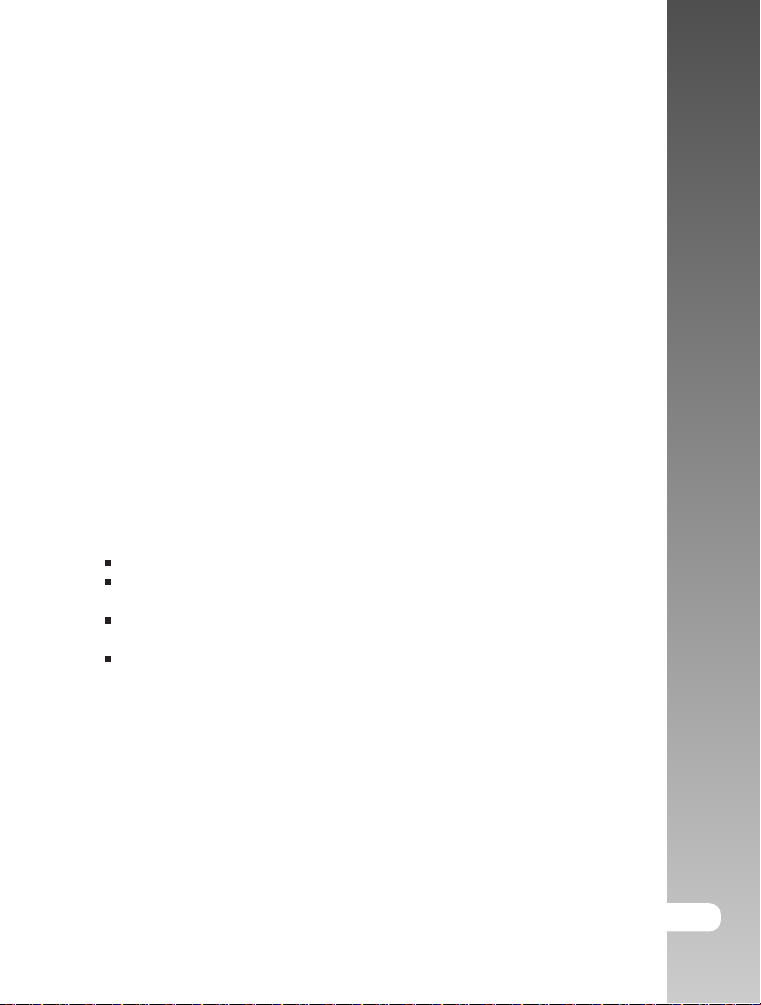
Заявление FCC
Данное устройство соответствует Части 15 Правил FCC. Работа
устройства – предмет следующих условий:
(1) Данное устройство не может вызывать вредных воздействий, и
(2) Данное устройство обязано принимать любое воздействие,
включающее воздействие, которое может вызывать
нежелательную работу.
Примечание:
Данное устройство протестировано и найдено соответствующим
ограничениям для Класса В цифровых приборов, согласующихся с
Частью 15 Правил FCC. Эти ограничения предусматривают
обоснованную защиту против негативных воздействий при
непроизводственном использовании. Данное устройство
производит, использует и может излучать радио частотную энергию
и, в случае инсталляции, не соответствующей инструкциям, может
вызывать негативные воздействия на радио коммуникации. Однако,
отсутствуют гарантии того, что такого рода воздействия не
возникнут в определенных ситуациях. В случае возникновения
негативных воздействий на радио или телевизионное оборудование,
рекомендуется применение следующих мер:
Переориентировать или переместить принимающее устройство
Увеличить расстояние между данным прибором и принимающим
устройством
Использовать различные гнезда для подключения данного прибора
и принимающего устройства
Консультация специалиста сервисного центра или радио/ТВ
специалиста
Использование защищенного кабеля необходимо в соответствии с
ограничениями Класса В, Подраздела В Части 15 Правил FCC. Не
производите никаких изменений в данном устройстве, если это не
предусматривается инструкцией по эксплуатации. При возникновении
вопросов такого характера, необходима консультация специалиста
сервисного центра.
Для пользователей камеры
Жидкокристаллический дисплей камеры изготовлен с применением
высокоточных технологий. Количество эффективных пикселей
находится на уровне 99,99% и выше. Однако, следует знать, что 0,01%
могут работать некорректно. Но это явление никак не отражается на
качестве изображения.
Инструкция по эксплуатации >>
RU-1
Page 2
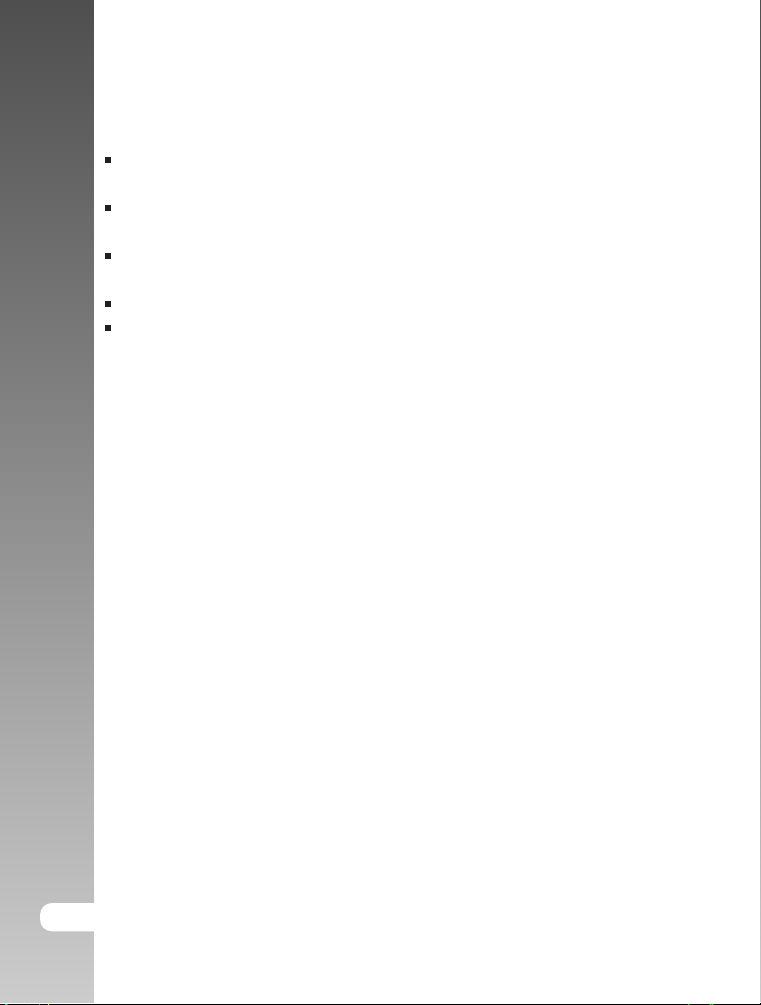
Цифровая фотокамера >>
Информация об используемых торговых марках.
Microsoft® и Windows® являются зарегистрированными торговыми
марками Корпорации Microsoft.
Pentium® является зарегистрированной торговой маркой
Корпорации Intel.
Macintosh® является зарегистрированной торговой маркой
Apple Computer Inc.
SD™ и MMC™ являются торговыми марками.
Другие названия и продукты могут быть торговыми марками или
зарегистрированными торговыми марками соответствующих
владельцев.
Пожалуйста, прочтите эту информацию.
Предупреждение:
1. Дизайн и спецификации продукта могут быть изменены без
предварительного уведомления. Это может включать собственно
спецификации продукта, программное обеспечение, инструкцию
по эксплуатации.
2. Продукт и сопутствующие аксессуары могут отличаться от
описанных в данной инструкции. Это может быть связано с
требованиями рынка, демографическими и географическими
особенностями.
3. Производитель не предполагает никакой ответственности за
какие-либо ошибки или несоответствия в данной инструкции.
2-RU
Page 3
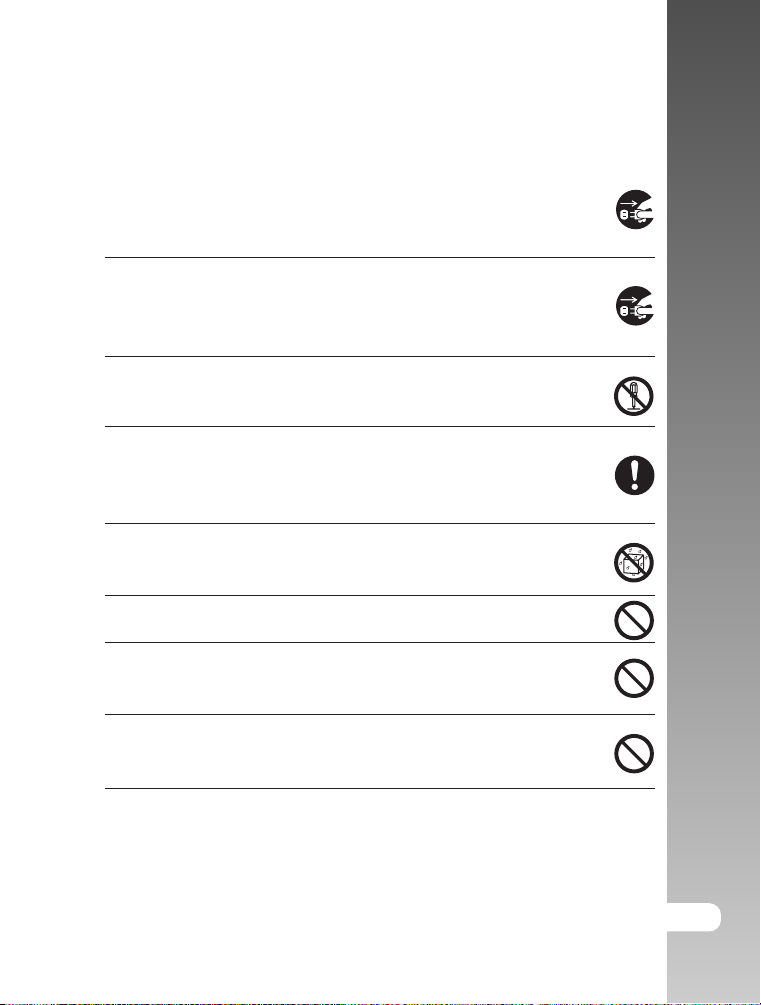
Предупреждения
В случае попадания в камеру инородных предметов или
жидкости любого происхождения, немедленно выключите
камеру, отключите АС адаптер и извлеките батареи.
В случае падения и повреждения корпуса камеры
немедленно выключите камеру, отключите АС адаптер
и извлеките батареи.
Не пытайтесь разбирать камеру, так как это может
привести к электрическому удару.
Инструкция по эксплуатации >>
Используйте для работы только АС адаптер с
указанными в данной инструкции характеристиками.
Избегайте пользования камерой в насыщенном влагой месте.
Не оставляйте камеру на неровных или неустойчивых
поверхностях.
Храните камеру в местах, недоступных для детей.
Избегайте пользования камерой во время ходьбы, бега и,
особенно, вождения автомобиля.
.
RU-3
Page 4
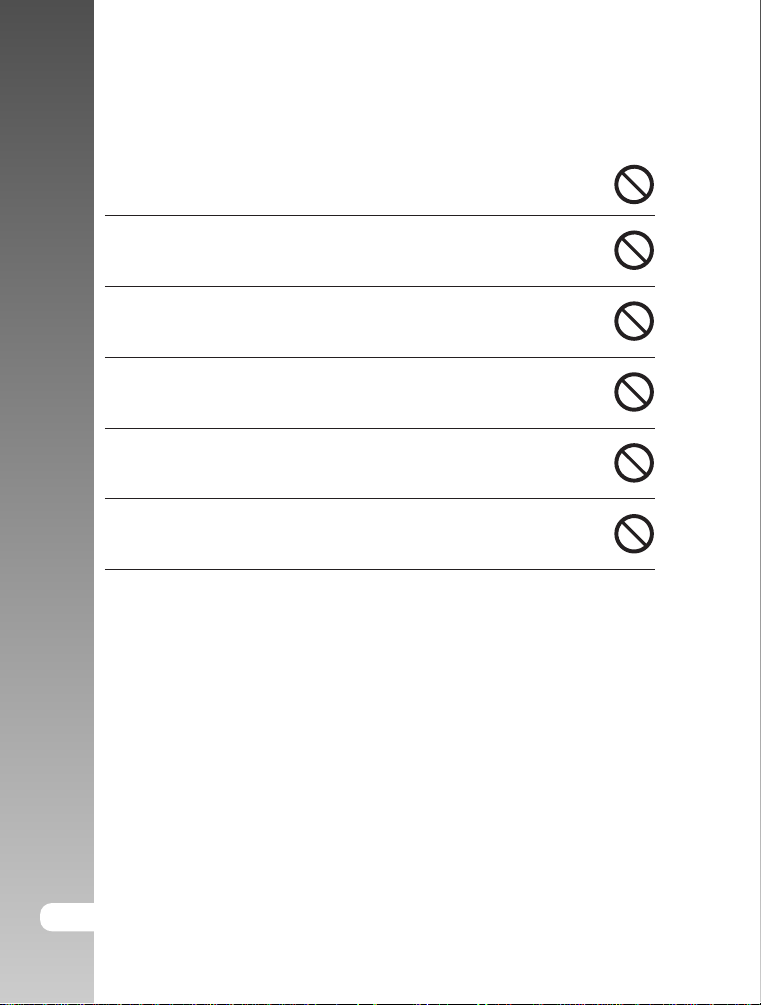
Цифровая фотокамера >>
При установке батарей, обратите внимание на указанную
на батареях и на крышке отсека батарей полярность.
Работа вспышки камеры вблизи глаз может негативно
повлиять на зрение.
Избегайте касаний поверхности ЖК-монитора.
Камера является точным инструментом. Любой удар,
падение, силовое воздействие может оказать негативное
влияние на работу камеры.
Избегайте пользования камерой в задымленном или
запыленном местах.
Будьте осторожны при работе со шнурами и
кабелями камеры.
4-RU
Page 5
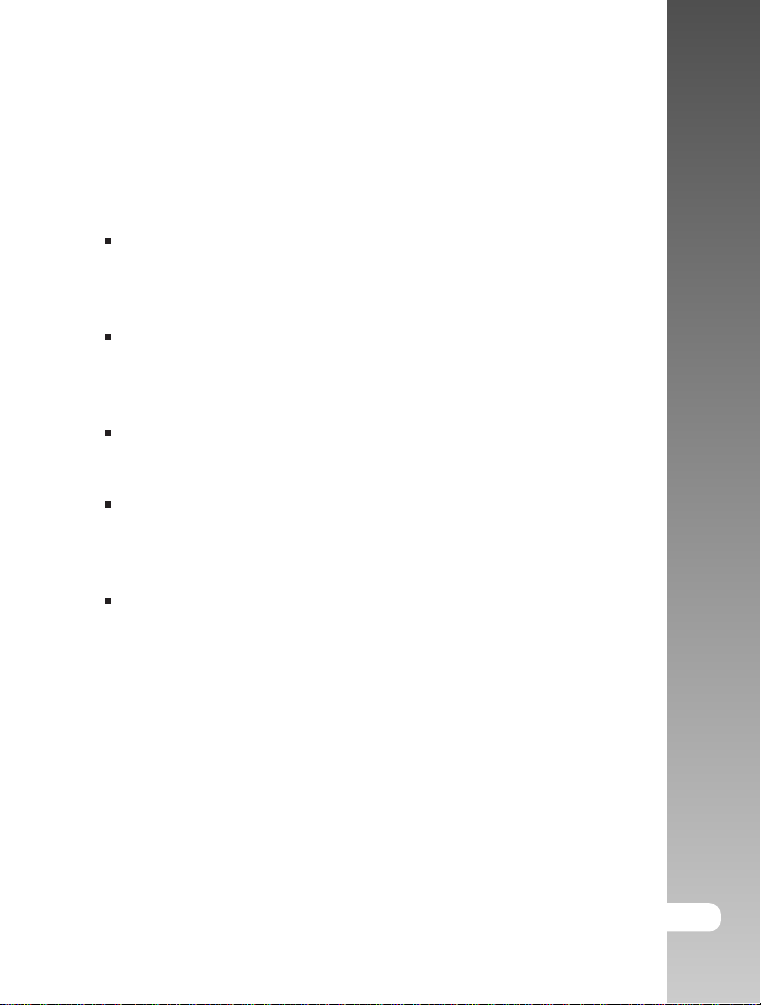
Инструкция по эксплуатации >>
RU-5
Пользование батареями
Используйте только указанные в данной инструкции батареи (3.7V)
При низких температурах, продолжительность работы на батареях
уменьшается.
При использовании новых батарей рекомендуется полностью
зарядить и полностью разрядить батареи для их эффективной
работы впоследствии.
Батареи могут нагреваться в процессе работы. Это не является
неисправностью.
Во избежание утечки батарей и порчи камеры, извлекайте батареи,
если не планируете пользоваться камерой в течение
продолжительного периода.
Содержите отсек батарей в чистоте.
Page 6
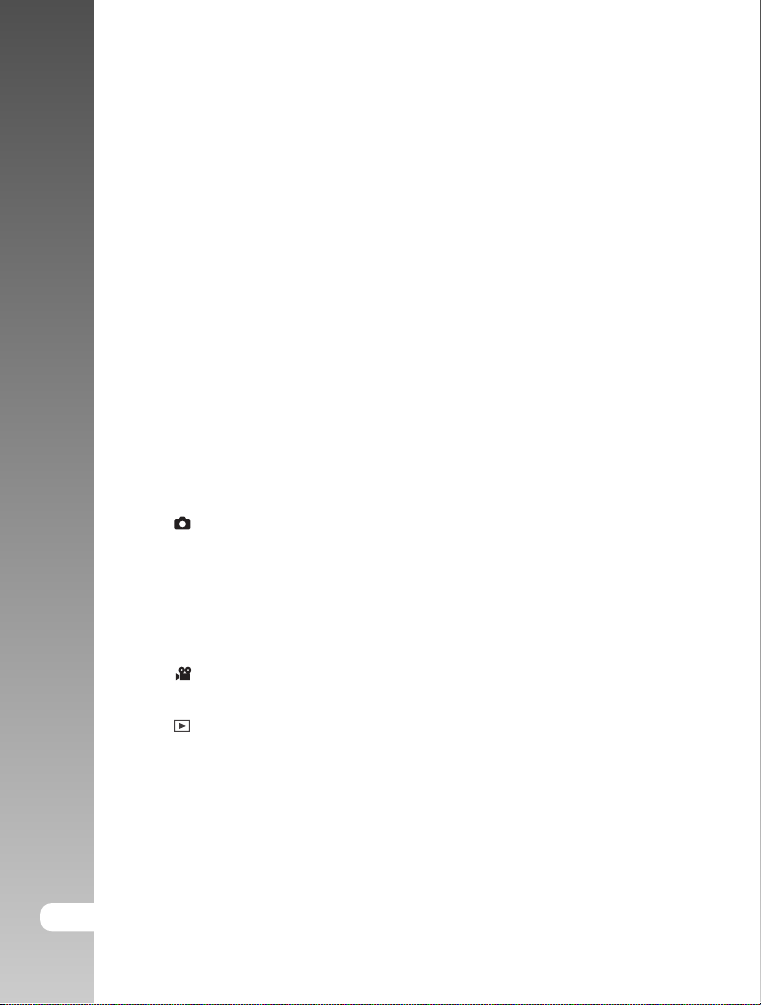
Цифровая фотокамера >>
СОДЕРЖАНИЕ
8 Введение
8 Общие сведения
10 Содержание упаковки
11 Знакомство с камерой
11 Передняя панель
12 Задняя панель
13 Кнопки быстрого доступа
15 Индикация на ЖК-мониторе
17 Начало работы
17 Крепление ремешка камеры
17 Установка и извлечение батарей
18 Зарядка батарей
19 Включение и выключение камеры
20 Установка Даты и Времени
21 Выбор языка пользования камерой
22 Форматирование карты памяти SD или встроенной памяти
23 Режим съемки
23 [ ] Фотографирование
24 Использование оптического зумирования
25 Использование цифрового зумирования
26 Режим Сценарии
28 Компенсация экспозиции / Регулировка задней подсветки
29 Пре-Съемка (Съемка на предварительно сфотографированный фон)
30 Комбинированная съемка двух людей
31 Комбинированная съемка трех кадров
32 Запись Аудио комментария
33 [ ] Режим Видео
34 Просмотр Видеоклипов
34 [ ] Режим Просмотр
35 Просмотр изображений
36 Пиктограммы изображений
37 Запись аудио комментария
38 Защита изображений
39 Установка заставки дисплея при включении камеры
40 Просмотр изображений/ Видеоклипов на ТВ
40 Изменение размера изображения
40 Изменение качества изображения
6-RU
Page 7
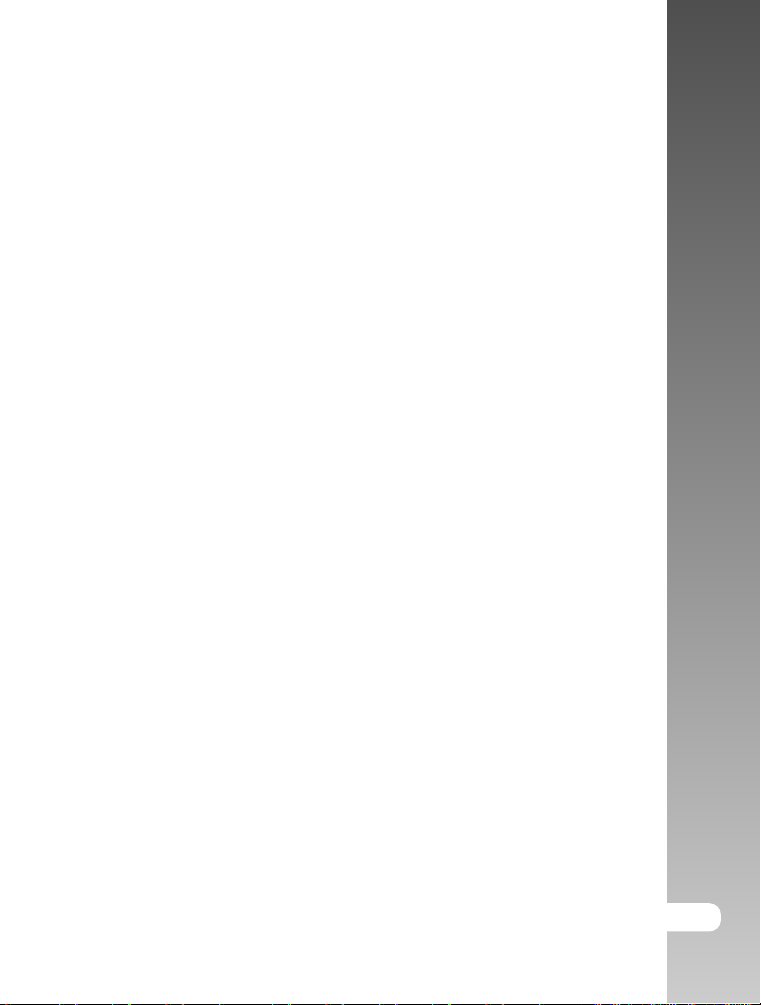
Инструкция по эксплуатации >>
RU-7
41 Установка DPOF
43 Удаление изображений
43 Удаление изображений в режиме Съемки (Функция быстрого Удаления)
44 Удаление изображений в режиме Просмотр
44 Удаление выбранных изображений
45 Элементы Меню
45 Меню режима Съемка
49 Меню режима Просмотр
50 Меню режима Установки камеры
52 Перевод изображений / Видеоклипов на ПК
53 Программы для редактирования и работы с изображениями
53 Установка программы Photo Explorer
53 Установка программы Photo Express
54 Установка Cool 360
55 Спецификации
56 Возможное количество снимков
57 Возможные режимы работы вспышки
58 Устранение неисправностей
Page 8
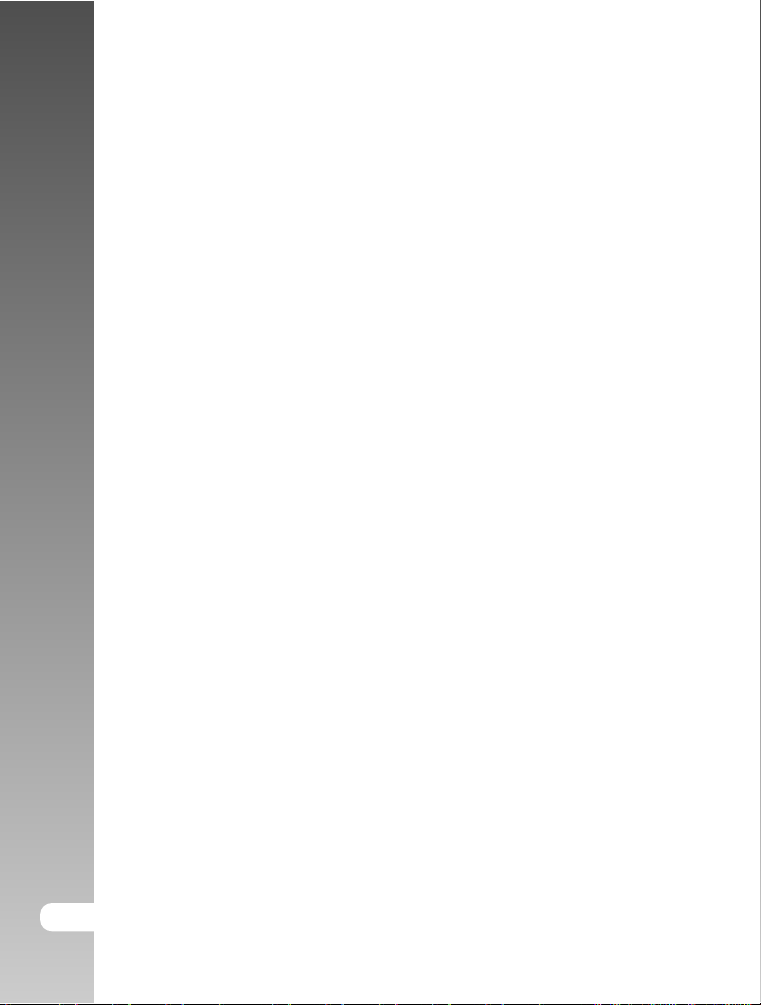
Цифровая фотокамера >>
8-RU
Введение
Общие сведения
Ваша новая цифровая камера предназначена для съемки высококачественных
изображений с разрешением 3968 х 2976, используя
матрицу CCD 12.0 мегапикселов.
В камере имеется также:
ЖК-монитор – 2.5” низкотемпературный TFT цветной ЖК-монитор
облегчает процесс компоновки кадра. Кроме этого, ЖК-дисплей служит
для просмотра снятых изображений.
Носитель информации – Встроенная память 32МБ (26МБ для хранения
изображений). Возможно использование карты памяти SD (до 4ГБ)
Оптический Зум – 3Х кратный оптический зум позволяет приближать и
отдалять объект съемки.
Цифровой Зум – 6.2Х цифровой и 3Х кратный оптический зум позволяют
приближать и удалять объект съемки в 18,6 раз.
Режимы работы вспышки – Разнообразные режимы работы вспышки
позволят Вам производить съемку в любых условиях освещенности.
Режимы фокусировки – Вы можете производить съемку в режиме
автоматического фокусирования, режиме макро, режиме бесконечности.
Автоспуск – Вы можете выбрать время автоспуска 10 сек., 2 сек., 10+2 сек.
Тип съемки – В качестве типа съемки Вы можете выбрать разовую съемку,
серийную съемку 3 изображений с различной экспозицией,
съемку 3 изображений последовательно, пре-съемку
(съемка с предварительно снятым фоном), комбинированную съемку двух
и трех снимков, съемку с приоритетом выдержки или диафрагмы,
панорамную съемку.
Page 9
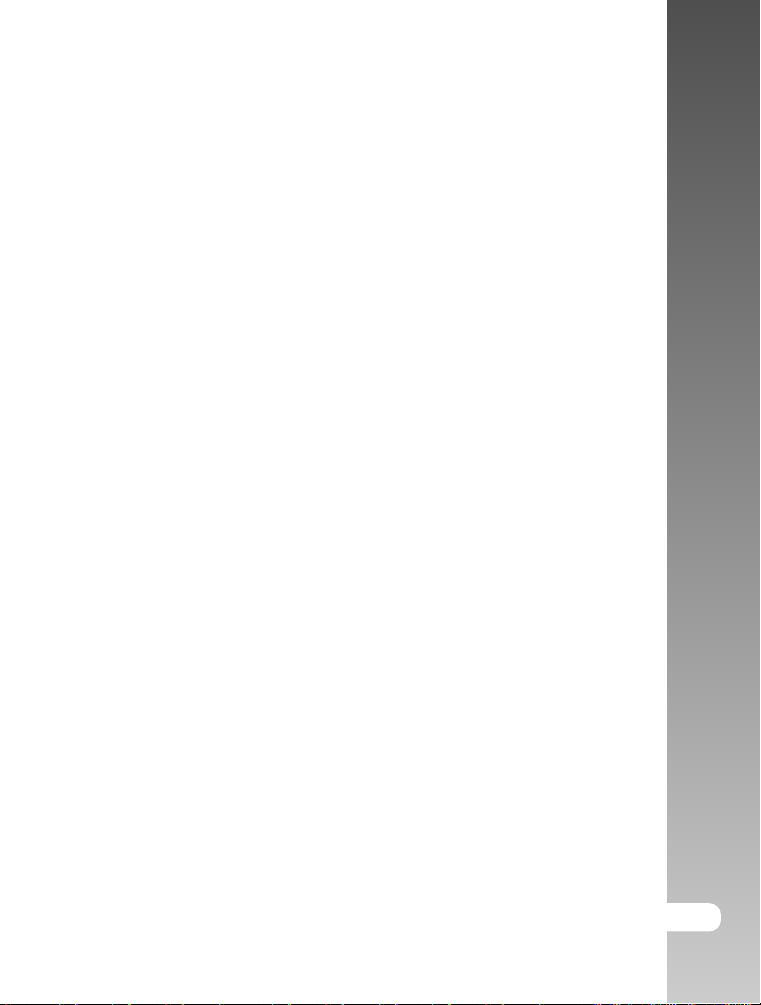
Режим Видео – Данный режим позволяет снимать видеоклипы.
Запись Аудио комментариев – Вы можете производить запись
аудио комментариев продолжительностью до 30 сек. сразу после
съемки кадра или сразу после просмотра изображения.
Установки камеры – Регулировка установок камеры позволит
Вам управлять качеством снимков.
Просмотр иконок – Для быстрого выбора необходимого изображения,
Вы можете воспользоваться иконками изображений, которые
показываются по 9 штук.
Соединение с ТВ и ПК – Вы можете закачивать, просматривать
и редактировать изображения на ПК. Кроме этого, Вы можете
просматривать изображения на ТВ.
Установки DPOF - Функциональность DPOF позволит Вам печатать
изображения на любом DPOF-совместимом принтере.
Сценарии съемки – Вы можете наиболее подходящий для конкретной
ситуации сценарий: Авто, Персональные установки, Спорт, Портрет,
Ночной Портрет, Ночь, Свеча, Салют, Ландшафт, Зелень, Восход,
Закат, Текст, Черно-Белая, Сепия, Всплеск воды, Текущая Вода,
Животные.
Инструкция по эксплуатации >>
RU-9
Page 10
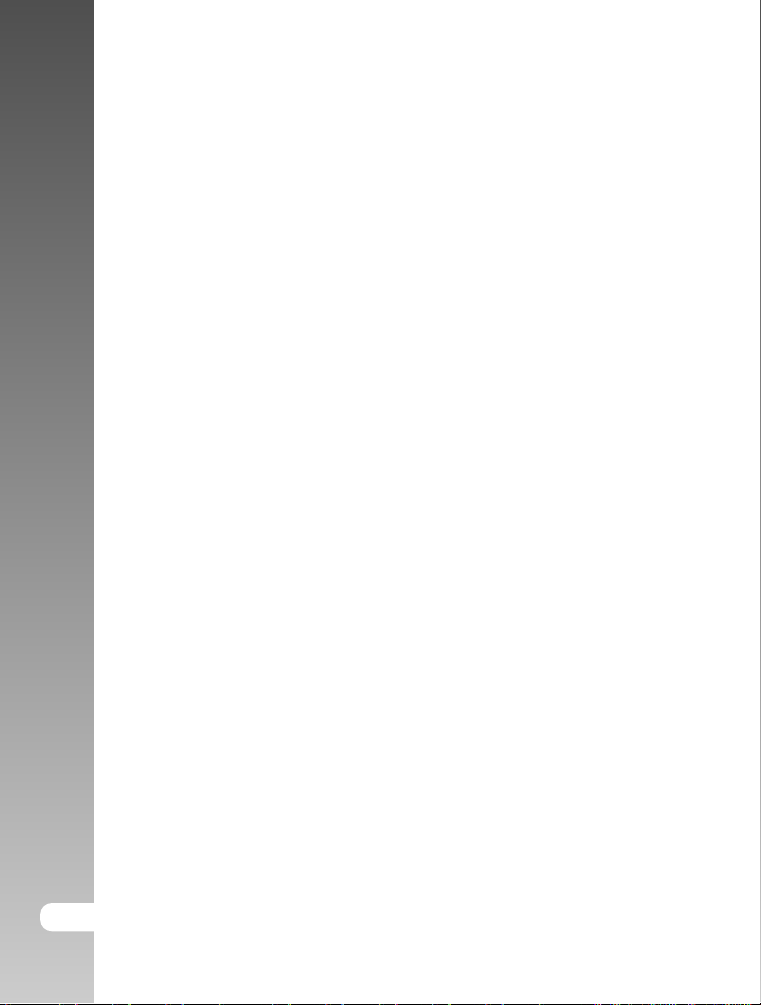
Цифровая фотокамера >>
10-RU
Содержание упаковки.
Аккуратно просмотрите содержимое упаковки. Оно должно включать:
• Цифровая камера
• Кабель USB
• Кабель A/V
• Диск с программным обеспечением
• Инструкция по эксплуатации на английском и русском языках
• Ремешок для камеры
• Чехол для камеры
• АС адаптер
• Литиево-ионные аккумуляторные батареи
Опциональные Аксессуары
• Карта памяти SD
• Устройство зарядки батарей
Примечание:
Содержимое упаковки может варьироваться.
Page 11
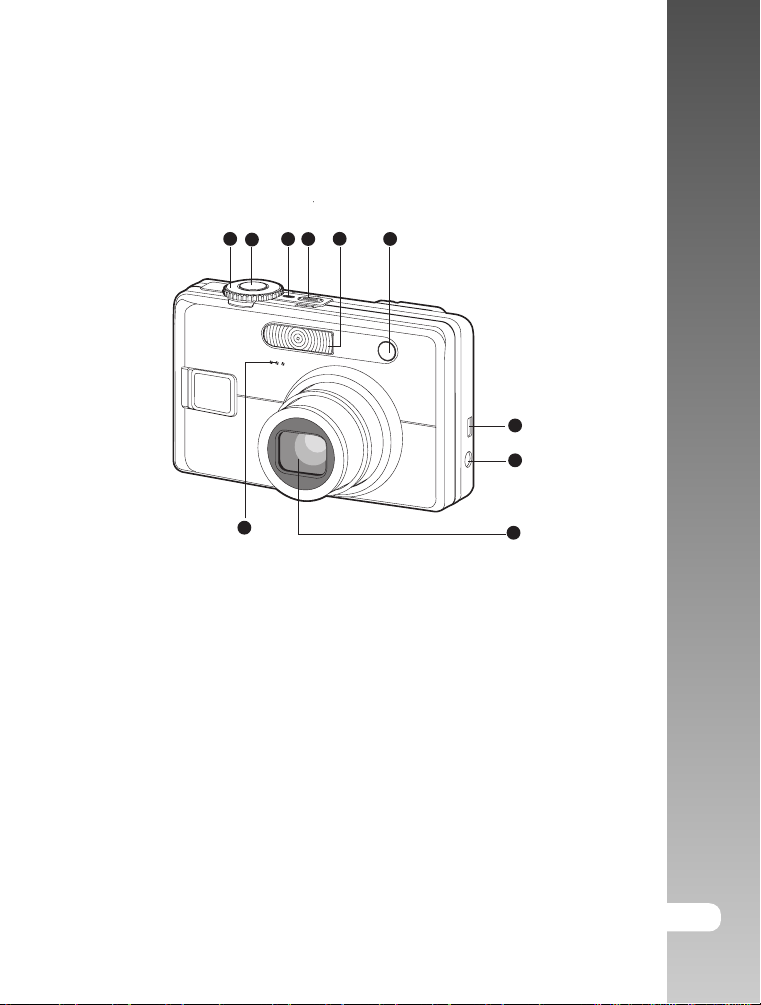
Инструкция по эксплуатации >>
RU-11
Знакомство с камерой
Передняя панель
1
10
4
3
2
6
5
1. Переключатель режимов
2. Кнопка затвора
3. Индикация (LED) работы камеры
4. Кнопка ВКЛ. / ВЫКЛ.
5. Встроенная вспышка
6. Индикатор Автоспуска/Автофокуса
7. Гнездо РС/AV
8. Гнездо адаптера DC IN (5V)
9. Объектив
10. Микрофон
7
8
9
Page 12
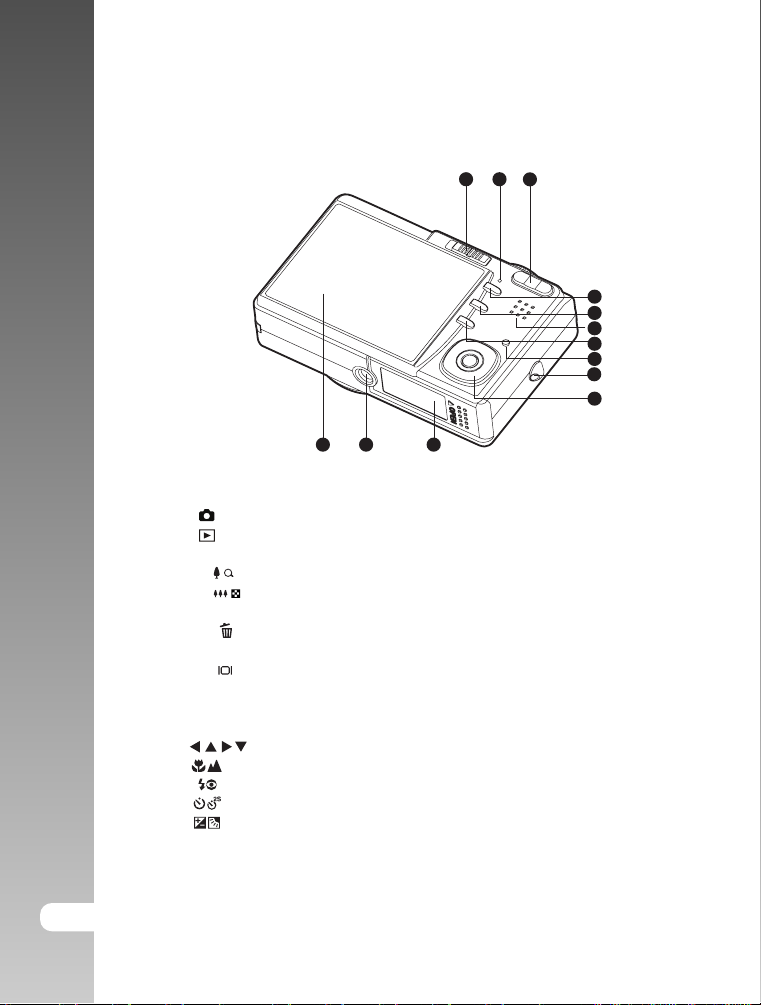
Цифровая фотокамера >>
12-RU
Задняя панель
1
2
3
111213
1. Переключатель режимов
[ ] Режим Съемка
[ ] Режим Просмотр
2. Индикация (LED) работы камеры
3. [ ] Кнопка (Удаление)
[ ] Кнопка (Приближение)
4. Кнопка Меню
5. [ ] Кнопка Удалить
6. Динамик
7. [ ] Кнопка Дисплей
8. Кнопка АНТИ-ШЕЙК
9. Место крепления ремешка
10. Кнопка SET/Навигации
[ ] – Направления навигации
[ ] – Фокусировка
[ ] – Вспышка
[ ] – Автоспуск
[ ] – Задняя подсветка / Компенсация экспозиции
[ ] – Кнопка SET
SET
11. Крышка отсека батарей/карты памяти
12. Место крепления штатива
13. ЖК-монитор
4
5
6
7
8
9
10
Page 13
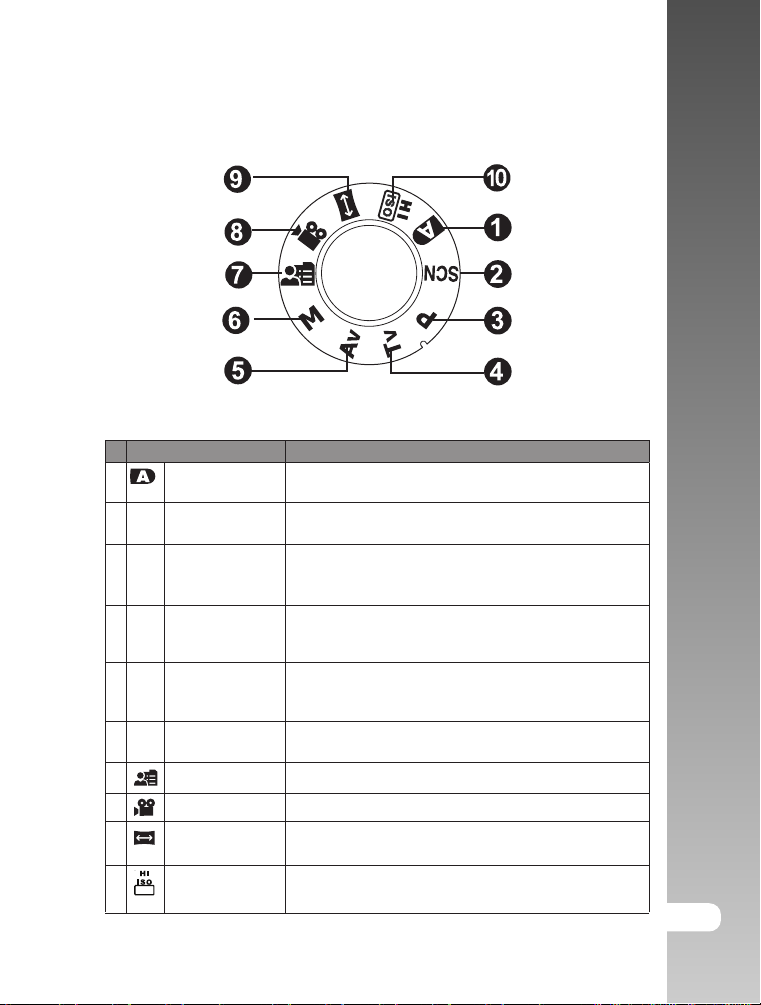
Диск переключения режимов
# Название Описание
1 Aвтo Режим «Наведи-и-снимай». Камера автоматически
устанавливает оптимальные параметры съемки.
2 SCN Сценарии Камера устанавливает параметры съемки в
3 P Програм-
мируемая
4 Tv Приоритет
по выдержке
(скорость затвора)
5 AV Приоритете по
диафрагме
M Ручная Все параметры съемки могут
6
7 Установки Режим управления установками камеры
8 Видео Съемка видео клипов
9 Панорама Режим съемки панорманых сцен
10 HI ISO Установка более высокой величины
соответствии с выбраным сценарием съемки.
Выдержка и диафрагма устанавливается автоматически. Остальные параметры могут
быть изменены пользователем.
Возможно устанавливать величину выдержки,
в то время, как диафрагма
устанавливается автоматически.
Возможно устанавливать величину диафрагмы,
в то время, как выдержка (скорость затвора)
устанавливается автоматически.
регулироваться пользователем
(со сшивкой в программе Cool 360)
чувствительности
Инструкция по эксплуатации >>
RU-13
Page 14
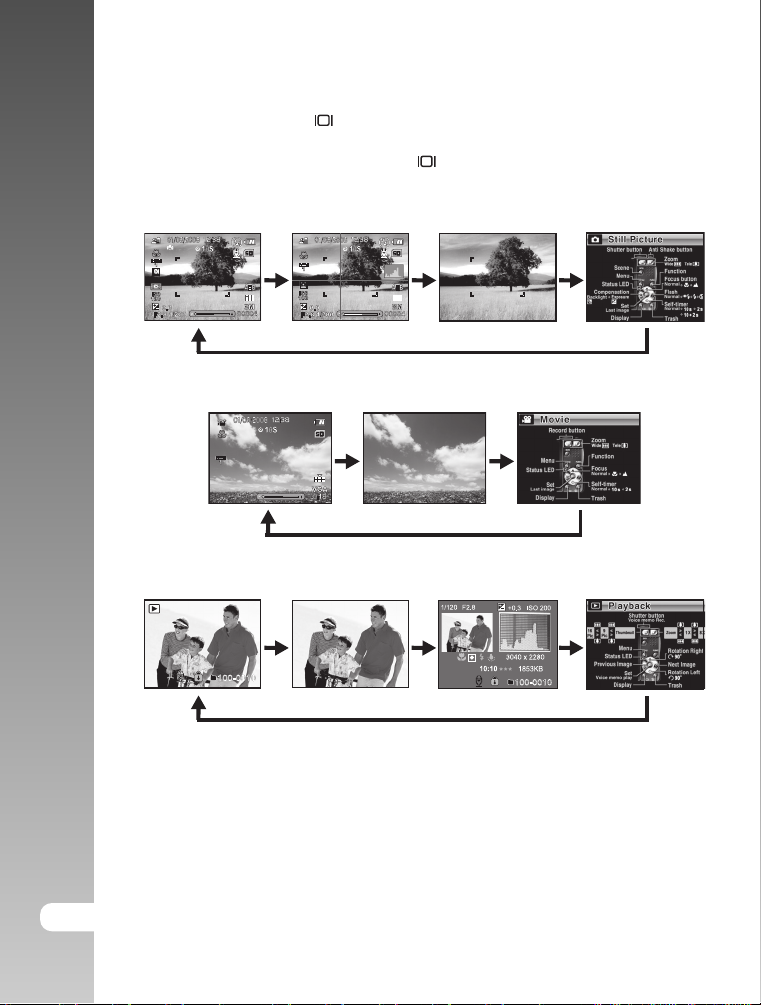
Цифровая фотокамера >>
14-RU
Кнопка ДИСПЛЕЙ [ ]
Каждое нажатие кнопки ДИСПЛЕЙ [ ] меняет содержание дисплея
в следующем порядке:
Режим Съемка:
Режим Видео:
Режим Просмотр:
05/02/2007
Page 15
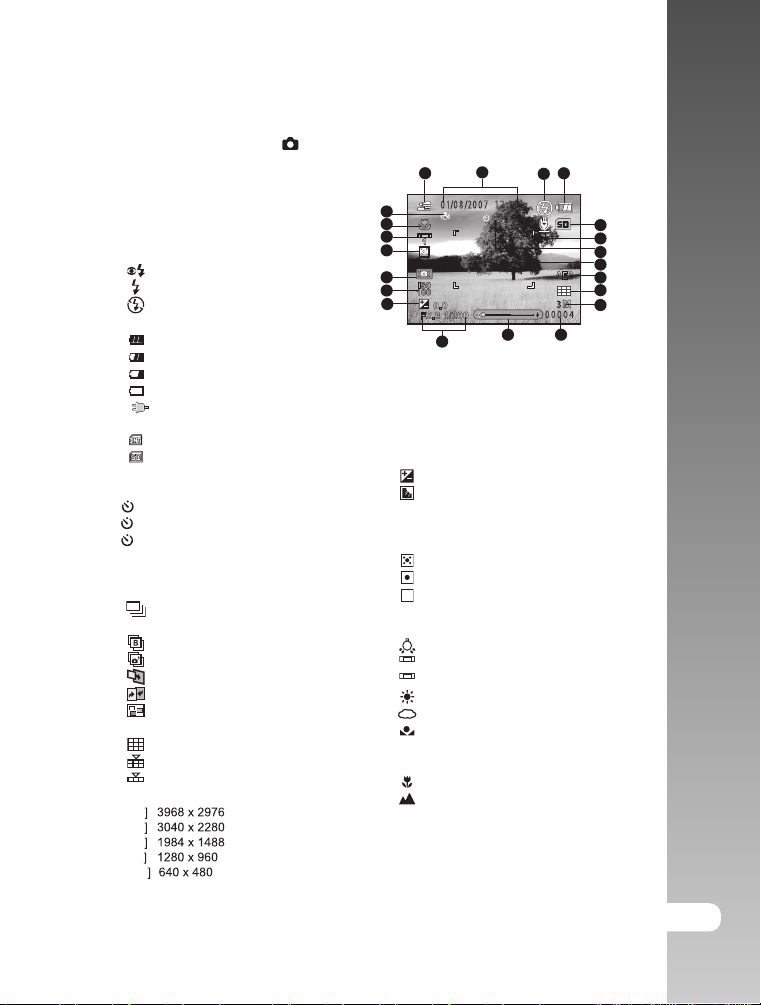
Инструкция по эксплуатации >>
RU-15
Индикация на ЖК-мониторе.
Режимы съемки [ ]
0 0 0 0 4
10S
12 :38
0 1 /0 8 / 2 0 0 7
AEB
3M
0.0
1
IS0
100
F2.8 1/200
1. Индикация режима съемки
2. Время и дата
3. Индикация режима работы вспышки
[ Отс ] Авто
[ ] Подавление Красных глаз
[ ] Принудительная
[ ] Вспышка выключена
4. Статус заряда батареи
[ ] Полный заряд
[ ] Неполный заряд
[ ] Низкий заряд
[ ] Нет заряда
* [ ] АС адаптер
5. Индикация используемой памяти
[ ] Встроенная (нет карты памяти)
[ ] SD/SDHC Карта памяти
6. Аудио-комментарий
7. Индикация Автоспуска
[ 10s ] 10 сек.
[2s]
[ 10+2s ] 10+2 сек.
8. Зона фокусирования
9. Индикация режима съемки
[ Отс ] Разовый
[ ] Серия – 3 снимка
[ AEB ] ) АЕВ
[ ] Серия
[ ] Series + ash
[ ] Пре-съемка
[ ] Комбинированная
[ ] Монтаж
10. Качество
[ ] Отличное
[ ] Стандартное
[ ] Экономное
11. Размер изображения
[12M
[7M
[3M
[
[
1.3M
0.3M
2 сек.
2
1
21
20
19
18
17
16
15
14
* [Wide 9M] 3968 х 2240 / [Wide 5M]
3040 х 1712 / [Wide 2M] 1984 х 1120
возможно только при активации формата 16:9]
4
3
5
6
7
8
9
10
11
1213
12. Возможное количество кадров
13. Стаутс зума
14. Скорость затвора / Диафрагма
15.
[ ]
Компенсация экспозиции
[ ]
16. ISO (Чувствительность)
) Корректировка задней подсветки
17. Индикация условий слабой освещенности
18. Индикация метода замера экспозиции.
[ ] Мульти
[ ] Точечная
[ ] Усредненная
19. Индикация Баланса Белого
[ Отс ] Авто
[ ] Лампа Накаливания
1
[ ] Лампа дневного света 1
2
[ ] Лампа дневного света 2
[ ] Солнечно
[ ] Пасмурно
[ ] Ручная
20. Индикация фокусировки
[ Отс ] Авто
[ ] Макро
[ ] Бесконечность
21. Анти-Шэйк
Page 16
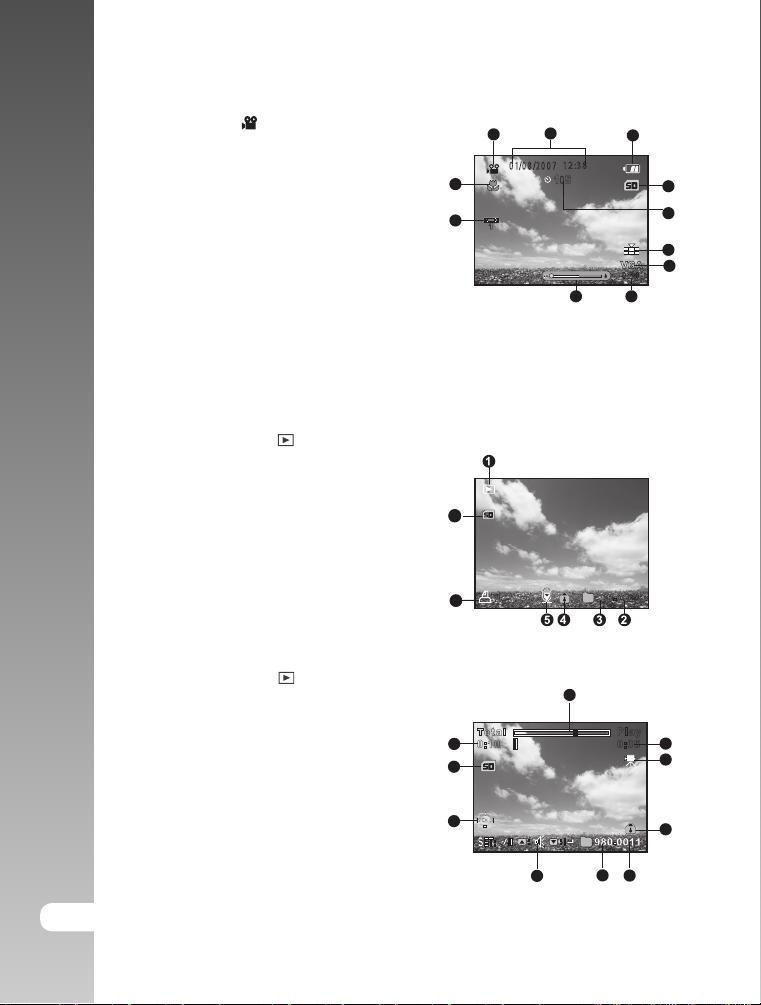
Цифровая фотокамера >>
16-RU
Режим Видео [ ]
1. Режим работы камеры
2. Дата и время
3. Статус заряда батарей.
4. Встроенная память/карта памяти
5. Автоспуск.
6. Качество.
7. Размер изображения.
8. Возможное время записи /
фактическое время
9. Статус зума.
10. Баланс Белого
11. Режим фокусировки
1. Режим работы камеры
2. Номер файла.
3. Номер папки.
4. Индикация защиты.
5. Индикация аудио комментария.
6. DPOF
7. Встроенная память/карта памяти
1. Шкала статуса просмотра
2. Фактическое время.
3. Режим работы камеры
4. Защита файла.
5. Номер файла.
6. Номер папки.
7. Звук вкл/выкл
8. Режим Просмотр
9. Встроенная память/карта памяти
10. Полное время записи
Режим Просмотр [ ] - По одному изображению
Режим Просмотр [
] - Просмотр Видео
0 :18
12 :38
0 1 /0 8 / 2 0 0 7
VGA
1
10S
100-0023
1
Tot al
Pl ay
0: 06
0: 10
2
1
11
10
6
7
6
3
4
5
6
7
89
10
9
8
1
2
3
4
5
7
6
Page 17
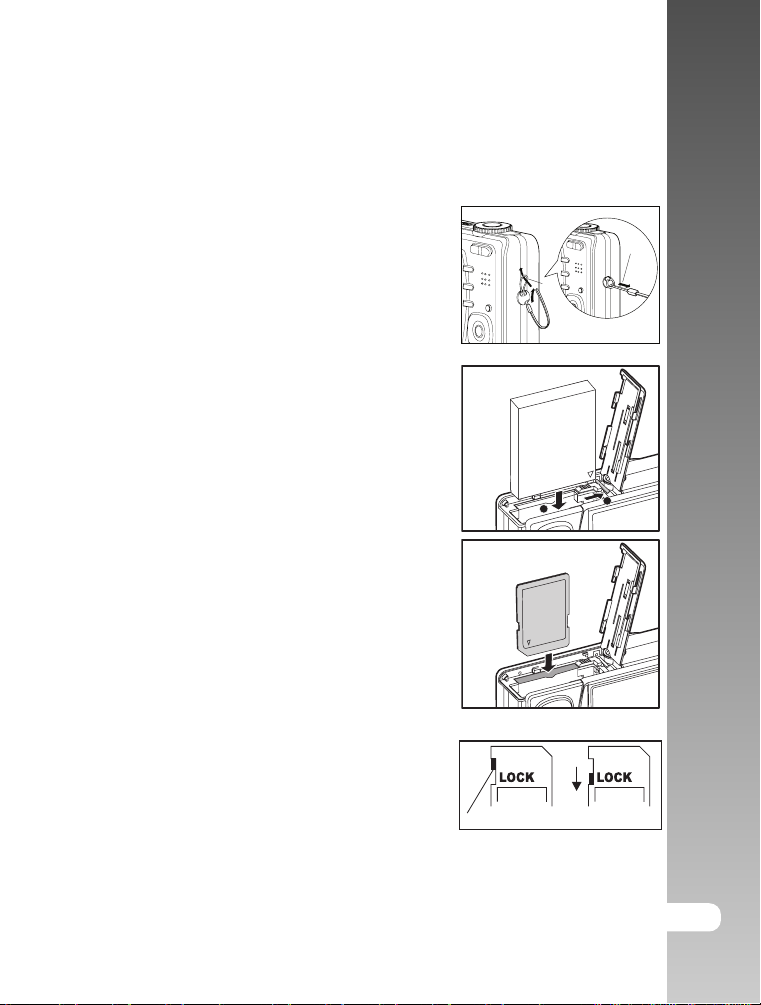
Инструкция по эксплуатации >>
RU-17
Начало работы
Крепление ремешка камеры
Установка батареи
Прикрепите ремешок как указано на рисунке.
1. Убедитесь, что камера выключена.
2. Откройте крышку отсека батарей/SD
карты памяти.
3. Вставьте батареи, соблюдая ориентацию,
указанную на рисунке.
• Настоятельно рекомендуется использовать
указанные в спецификации литиево-ионные
аккумуляторные батареи (3.7V) для полной
уверенности в создании требуемых
характеристик питания камеры.
• Перед использованием убедитесь в том, что
батареи заряжены. Устанавливайте и извлекайте
батареи только при выключенной камере.
• Во избежание разрушения и (или) утечки батареи
удаляйте батарею, если Вы не планируете
использовать камеру в течение
продолжительного периода.
• В случае необходимости допускается
использование одноразовых литиевых батарей,
но в этом случае нельзя гарантировать
нормальную работу камеры.
• При сверхнизких температурах заряд батарей
может уменьшаться быстрее.
4. Вставьте карту памяти, соблюдая ориентацию.
• Цифровая камера имеет встроенную память
32 МБ (из них 26МБ предназначены
для хранения файлов).
• Использование карт памяти существенно
расширяет объемы сохраняемой информации.
• Возможно использование карт памяти до 4 ГБ.
• Не применяйте силу при установке карты памяти.
Проверьте еще раз правильность расположения
карты памяти.
• Для извлечения карты памяти откройте крышку отсека батареи/SD карты
памяти, слегка нажмите на карту, и она выскочит из гнезда.
• Во избежание случайной потери файлов Вы можете заблокировать
информацию на карте, передвинув рычаг в положение LOCK.
• Для начала пользования картой необходимо разблокировать карту памяти.
• Карта памяти типа MMC не может быть использована.
2
1
2
1
Page 18
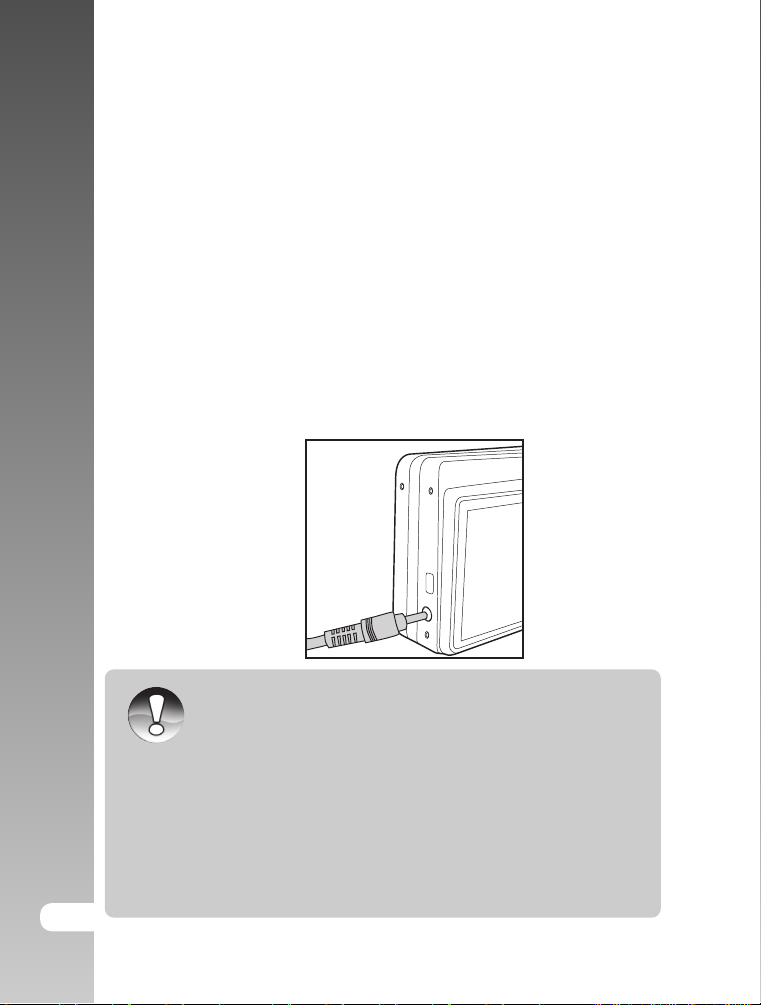
Цифровая фотокамера >>
18-RU
Зарядка батареи
От заряда батареи зависит количество изображений, которое
Вы можете снять. Мы рекомендуем до начала пользования камерой
полностью зарядить и затем полностью разрядить батарею.
1. Присоедините АС адаптер к камере (DC IN).
2. Подключите АС адаптер к сети.
• Световая (LED) индикация:
- мигает зеленым цветом при зарядке
- выключается, когда процесс зарядки завершен
- горит красным светом в начале зарядки
• Рекомендуется полностью разрядить батарею перед зарядкой.
• Время зарядки может быть различно в зависимости от окружающей
температуры и остаточного заряда батареи.
• Вы можете пользоваться камерой в процессе зарядки
Примечание
• Используйте АС адаптер с указанными в данной
инструкции техническими характеристиками.
• Камера может слегка нагреться в процессе работы или
зарядки. Это не является неисправностью.
• При использовании камеры в условиях низких температур,
очень желательно не давать камере охлаждаться.
(Например, положите камеру во внутренний карман одежды.)
• Рекомендуется проводить первую зарядку батарей в
течении 8 часов.
• Настоятельно рекомендуется отключать в первую
очередь АС адаптер из розетки, и, затем, отсоединять
АС адаптер от камеры.
• Избегайте контакта АС адаптера с водой или
влажной средой.
Page 19
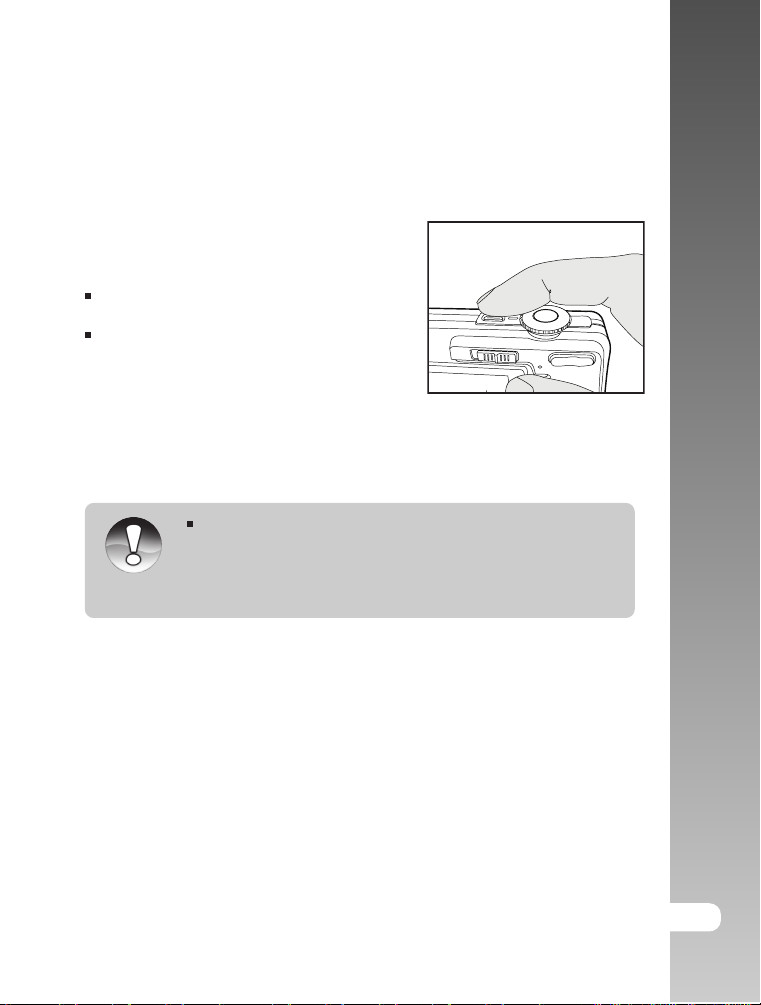
Инструкция по эксплуатации >>
RU-19
Включение и выключение камеры
Установите батареи и карту памяти до начала пользования камерой.
Включение камеры
Нажмите кнопку ВКЛ./ВЫКЛ (POWER) для
включения камеры.
Индикация на видоискателе загорится
зеленым светом.
При включении питания, камера начнет
работать в режиме, установленном
диском переключения режимов.
Выключение камеры.
Нажмите кнопку ВКЛ./ВЫКЛ (POWER) для выключения камеры.
Камера отключается автоматически в случае простоя через
определенный (установленный) период времени.
См. «Автоотключение» в Меню УСТАНОВКИ (Режим Съемка).
Примечание
Для повторного включения камеры, нажмите кнопку
включения камеры.
Page 20

Цифровая фотокамера >>
20-RU
Установка Даты и Времени
Необходимо установить дату и время в случаях:
• при первом включении камеры
• при включении камеры после извлечения батареи на период более 2 часов
1. Установите переключатель режимов на [ ].
2. Нажмите кнопку MENU и выберите УСТАНОВКИ2.
3. Выберите [ДАТА/ВРЕМЯ] (Date/Time)
кнопками [ ] и нажмите кнопку SET.
4. Выберите [УСТАНОВИТЬ] (Setup)
кнопками [ ] и нажмите кнопку SET.
5. Кнопками [ ] установите правильное
значение даты и времени.
6. После подтверждения, нажмите кнопку SET.
• Установки даты/времени будут сохранены
в камере
• Дата и время устанавливаются в порядке
год-месяц-день-час-минута.
• Опция ВКЛ/ВЫКЛ (On/Off) позволяет
выбрать наличие/отсутствие даты/времени
на дисплее.
/
/
/
Page 21

Инструкция по эксплуатации >>
RU-21
Выбор языка пользования камерой.
При первом включении камеры, Вы можете выбрать язык
пользования камерой.
1. Установите переключатель режимов
на [ ], [ ] или [ ]
2. Нажмите кнопку MENU и выберите
УСТАНОВКИ
3. Выберите [ЯЗЫК] (Language) кнопками
/ и нажмите кнопку SET.
4. Выберите желаемое и нажмите кнопку
SET для подтверждения.
Page 22

Цифровая фотокамера >>
Форматирование карты памяти SD
или встроенной памяти
Форматирование стирает все файлы со встроенной памяти и карты
памяти. Форматирование карты памяти невозможно при
заблокированной карте.
1. Установите переключатель режимов на [ ]
2. Нажмите кнопку MENU и выберите
УСТАНОВКИ
3. Выберите [ФОРМАТ] (Format) кнопками /
и нажмите кнопку SET.
4. Выберите [ВЫПОЛНИТЬ] (Execute) и нажмите
кнопку SET.
Для отмены – выберите [ОТМЕНА] (Cancel)
2
22-RU
Примечание
Необходимо отформатировать карту памяти после покупки
до начала использования.
Так как форматирование удаляет все изображения из памяти
без возможности восстановления, сохраните необходимые
файлы на другом носителе информации.
Page 23

Инструкция по эксплуатации >>
RU-23
Режим съемки
[ ] Фотографирование
Используйте ЖК-монитор для компоновки кадра при съемке и для
1
Нажмите кнопку ВКЛ/ВЫКЛ (POWER)
для включения камеры.
• Камера начинает работать в режиме,
в котором она была выключена
Установите переключатель режимов в [ ]
и диск переключения режимов в [ ].
Скомпонуйте кадр при помощи
ЖК-монитора.
Нажмите кнопку затвора.
Нажатие кнопки затвора до половины
автоматически фокусирует и регули рует экспозицию. Полное нажатие
кнопки затвора производит съемку.
При успешной фокусировке рамка
зоны фокусирования становится
голубой.
При невозможности фокусировки,
рамка зоны фокусирования становится
желтой.
При включенной установке предварительного просмотра, Вы можете
просмотреть снимаемое изображение в процессе записи файла
на карту памяти.
Плавно и четко нажмите кнопку до конца.
Нажмите
2
полностью
Нажмите до половины
Page 24

Цифровая фотокамера >>
Использование оптического зумирования
Оптическое зумирование позволяет сокращать дистанцию до объекта
съемки в 3 раза.
1. Установите переключатель режимов в один
из режимов съемки [ ], [ ].
2. Скомпонуйте кадр при помощи кнопки
зумирования.
Нажатие кнопки приближает объект
съемки.
Нажатие кнопки отдаляет объект
съемки.
3. Нажмите кнопку затвора до половины, затем, плавно и четко
нажмите кнопку затвора до конца.
24-RU
Page 25

Инструкция по эксплуатации >>
RU-25
Использование цифрового зумирования
Использование 3Х кратного оптического зума и 6.2Х кратного цифрового
зума позволяет 18.6Х кратное увеличение объекта съемки. Однако, надо
помнить, что при использовании цифрового зума возможно появление
«зернистости» на изображении.
1. Установите переключатель режимов в [ ], и диск переключения режимов в
любое положение фотосъемки.
2. Для активации цифрового зумирования:
а. Нажмите кнопку MENU
б. Выберите [ФУНКЦИЯ] (Function) кнопками / .
в. Выберите [ЦИФРОВОЙ ЗУМ] (Digital Zoom) кнопками / и нажмите SET.
г. Выберите [ВКЛ] (On) и нажмите SET.
д. Нажмите кнопку MENU для выхода из меню.
е. Для пользования цифровым зумом, нажмите кнопку полностью и
удерживайте до тех пор, пока изображение не будет увеличено.
Оптический Зум от 1X до 3X
3. Плавно и четко нажмите кнопку затвора до конца для съемки.
Отмена цифрового зума также происходит при выключении
камеры или активации функции авто-отключения.
Примечание
Цифровой зум от 1X до 6.2X
Page 26

Цифровая фотокамера >>
Режим Сценарии
Из 16 предлагаемых сценариев, Вы можете выбрать наиболее
подходящий для условий съемки:
1. Установите переключатель режимов в [ ] и диск переключения
режимов в [SCN].
2. Выберите желаемое и нажмите кнопку SET для подтверждения.
3. Скомпонуйте кадр, нажмите кнопку затвора до половины, затем
нажмите кнопку затвора до конца для съемки.
Данная таблица поможет Вам выбрать оптимальный сценарий:
Сценарий Описание
[ ] Спорт Данная установка идеальна для съемки быстро двигающихся
[ ] Портрет Данная установка идеальна для выделения объекта съемки
[ ] Ночной портрет Данная установка идеальна для съемки людей вечером или
[ ] Ночная съемка Данная установка идеальна для съемки вечером или ночью.
[ ] Свеча Съемка при освещении свечами.
[ ] Салют Данный сценарий предполагает замедленную работу затвора.
объектов.
на фоне съемки.
ночью.
Весьма желательно использовать штатив при работе в этих
условиях во избежание размытости кадра.
26-RU
Page 27

Инструкция по эксплуатации >>
RU-27
[ ] Ландшафт Данная установка отлично обрабатывает съемку
ландшафтных видов с четкой резкостью и хорошим
насыщением цветов.
[ ] Зелень Съемка сцен с преобладанием зеленого цвета (лес, поляна
и т.п.)
[ ] Закат Данная установка помогает выдерживать глубокие тени при
съемке.
[ ] Рассвет Съемка во время восхода солнца.
[ ] Текст Идеальная установка для черно-белых объектов небольшого
размера
[ ] Черно-Белая Идеальная установка для черно-белых объектов
[ ] Сепия Съемка в ярко-коричневых тонах
[ ] Всплеск воды Точно передать игру света на воде – очень непростая задача
для цифровой камеры. Данная установка помогает с этим
справиться.
[ ] Текучая вода Съемка спокойно текущей воды
[ ] Животные Съемка животных
Примечание
Сценарии «Салют» и «Текущая Вода» не могут быть выбраны при
использовании функции АНТИ-ШЕЙК.
Page 28

Цифровая фотокамера >>
28-RU
Компенсация экспозиции / Регулировка задней подсветки
Съемка может быть произведена с целенаправленной подсветкой или
затемнением общей картины съемки. Это может быть полезно, когда
желаемая яркость не может быть достигнута, например, в случае
большой разницы в яркости объекта съемки и фона или когда объект
съемки очень мал на общей картине.
Установите переключатель режимов в [ ], и диск переключения режимов в
любое положение фотосъемки.
Нажмите кнопку [ ].
Каждое нажатие кнопки [ ] изменяет
установки в следующем порядке:
[Инд. Отс. ], [ ] Регулировка Задней
Подсветки (Backlight Correction) и [ ]
Компенсация Экспозиции (Exposure
Compensation)
2. Установите величину экспозиции
кнопками /
Диапазон величин компенсации
экспозиции:
-2.0, -1.7, -1.3, -1.0, -0.7, -0.3, 0,+0.3,
+0.7, +1.0, +1.3, +1.7, +2.0.
Нажатие кнопки [ ] подтверждает установку.
Чем выше величина, тем ярче изображение. И, наоборот.
Установленное значение показывается на экране.
Рекомендации по использованию величин компенсации экспозиции
(+) положительные величины
- Черный текст на белой бумаге
- Сильная задняя подсветка
- Яркие сцены или сцены с сильно отраженным светом (например,
снег или небо)
(-) отрицательные величины
- объект съемки выделен светом на темном фоне
- белый текст на черной бумаге
- слабо отражающие свет объекты, например, листва деревьев
регулировка задней подсветки
- слабо освещенный объект съемки на ярком фоне
- при сильной и направленной подсветке объекта съемки со стороны,
противоположной камере
Page 29

Инструкция по эксплуатации >>
RU-29
Пре-Съемка (Съемка на предварительно
сфотографированный фон)
Трудно быть в кадре и, в то же время, компоновать кадр так, как Вам этого
хотелось бы. Функция Пре-Съемка (Pre-Shot) удобна именно для решения
этого вопроса.
1. При помощи меню активируйте функцию Пре-Съемка.
1.1.1 Установите переключатель режимов в [ ], и диск переключения
режимов в любое положение фотосъемки*.
1.1.2 Нажмите кнопку MENU
1.1.3 Выберите [ФУНКЦИЯ] (Function) кнопками (знак)
1.1.4 Выберите [ТИП СЪЕМКИ] (Capture Mode) и нажмите SET.
1.1.5 Выберите [ПРЕ-СЪЕМКА] (Pre-Shot) кнопками [ ] и нажмите SET.
1.1.6 Нажмите кнопку MENU для выхода из меню.
2. Скомпонуйте кадр по своему усмотрению и нажмите кнопку затвора.
Полупрозрачное изображение сохранится на дисплее.
3. Попросите кого-либо сфотографировать Вас, скомпоновав кадр,
ориентируясь на какие-то элементы полупрозрачного фона. В камере
сохраняется кадр, снятый вторым.
Скомпонуйте фон Скомпонуйте кадр
/
Сохраняется только
второй кадр
*В некоторых режимах функция не может быть активирована.
Page 30

Цифровая фотокамера >>
Комбинированная съемка двух людей
(Couple Shot)
Данная функция позволяет комбинировать два изображения в одно.
Первое изображение
Примечание:
Очень важно правильно скомпоновать фон кадр для того, чтобы
на комбинированном изображение фон не был искажен.
1. Установите переключатель режимов в [ ], и диск переключения
режимов в любое положение фотосъемки*.
2. Нажмите кнопку MENU
3. Выберите [ФУНКЦИЯ] (Function) кнопками [ ].
4. Выберите [ТИП СЪЕМКИ] (Capture Mode) и нажмите SET.
5. Выберите [КОМБИ-2] (Couple Shot) кнопками [ ] и нажмите SET.
6. Нажмите кнопку MENU для выхода из меню.
2. Скомпонуйте левую часть кадра по своему усмотрению и нажмите
кнопку затвора. Полупрозрачное изображение сохранится на дисплее.
3. Скомпонуйте правую часть кадра, ориентируясь на элементы
полупрозрачного фона. В камере сохраняется кадр, снятый вторым.
4. Нажмите кнопку затвора. В камере сохранится финальное
комбинированное изображение
Второе изображение
/
Комбинированное
изображение
/
30-RU
*В некоторых режимах функция не может быть активирована.
Page 31

Инструкция по эксплуатации >>
RU-31
Комбинированная съемка трех кадров
(Album Shot)
Данная функция позволяет комбинировать три изображения в одно.
1. Установите переключатель режимов в [ ], и диск переключения
режимов в любое положение фотосъемки*.
2. Нажмите кнопку MENU
3. Выберите [ФУНКЦИЯ] (Function) кнопками [ ].
4. Выберите [ТИП СЪЕМКИ] (Capture Mode) и нажмите SET.
5. Выберите [КОМБИ-3] (Album Shot) кнопками [ ] и нажмите SET.
6. Нажмите кнопку MENU для выхода из меню.
Скомпонуйте и снимите три изображения.
Кадр сохраняется в камере только в том случае, если снято три изображения.
/
/
*В некоторых режимах функция не может быть активирована.
Page 32

Цифровая фотокамера >>
Запись Аудио Комментария
Аудио-комментарий, продолжительностью до 30 сек., может быть записан
в режиме Съемки, сразу после съемки кадра.
Установите переключатель режимов в [ ], и диск переключения
режимов в любое положение фотосъемки*.
Нажмите кнопку MENU и выберите [ФУНКЦИЯ](Function).
Выберите [АУДИО-КОММЕНТАРИЙ](Dub) и нажмите кнопку SET.
Выберите [ВКЛ] (On) и нажмите SET.
Нажмите кнопку MENU для выхода из меню.
• Индикация [ ] показана на ЖК-мониторе.
Скомпонуйте изображение. Нажмите кнопку затвора до половины. Затем,
плавно и четко нажмите кнопку затвора до конца.
• На ЖК-мониторе показывается [ЗАПИСЬ АУДИО-КОММ] (Voice Recording)
и процесс записи начался
Нажмите кнопку затвора еще раз во время записи, или подождите 30 сек.
• На ЖК-мониторе показывается [КОНЕЦ ЗАПИСИ АУДИО-КОММ]
(Voice Recording End) и процесс записи останавливается.
• Индикация (знак) указывает изображение, к которому записан
аудио-комментарий.
32-RU
*В некоторых режимах функция не может быть активирована.
Page 33

Инструкция по эксплуатации >>
RU-33
[ ] Режим Видео
В этом режиме Вы можете снимать видеоклипы. Кроме этого, Вы мо жете
производить запись аудио комментариев.
1. Установите переключатель режимов в [ ] и диск переключения
режимов в положение [ ]
2. Скомпонуйте кадр при помощи кнопки зумирования
3. Полностью нажмите кнопку затвора.
Запись видеоклипа начнется
Повторное нажатие кнопки затвора остановит запись и сохранит
файл в памяти.
Продолжительность записи зависит от свободного места на карте
памяти.
Функция зумирования не может быть использована в процессе
съемки видео.
В режиме [ ] вспышка не может быть установлена.
В том случае, если технические характеристики используемой
карты памяти не позволяют производить запись видеофайла
Примечание
с установленными параметрами, на дисплее появляется [ ].
В этом случае необходимо установить более экономное качество
или заменить карту памяти.
Page 34

Цифровая фотокамера >>
Просмотр Видеоклипов
Для просмотра видеофайла на дисплее цифровой камеры:
1. Установите переключатель режимов в режим [ ].
• На дисплее будет показан файл, записанный последним.
2. Выберите файл для просмотра при помощи кнопок [ ]
3. Нажмите кнопку SET.
• Нажатие кнопок [ ] во время просмотра увеличивает/замедляет
скорость просмотра
• Для остановки нажмите кнопку [ ].
• Для паузы нажмите кнопку SET.
Пауза отличается от остановки тем, что возобновлении просмотра начинается
с места установки паузы, а не с начала клипа. Для отмены паузы нажмите
кнопку SET.
• Если нажать кнопку затвора во время паузы, камера сделает снимок
кадра на дисплее.
Примечание
/
Видеофайлы не могут быть увеличены или повернуты.
/
34-RU
Page 35

Инструкция по эксплуатации >>
RU-35
[ ] Режим Просмотр
Просмотр Изображений
Вы можете просматривать изображения на ЖК-мониторе.
1. Установите переключатель режимов в
режим [ ].
Изображение, записанное последним,
появится на ЖК-мониторе.
2. Кнопками / можно просматривать
изображения вперед или назад.
2. Нажатие [ ] вращает изображение
по часовой и против часовой стрелки на 90°.
2. Нажатие [ ] увеличивает изображение.
Для возврата в нормальное состояние нажмите [ ].
Примечание
/
103-0006
Целое изображение Выделенный участок
[ ] показывается на ЖК-мониторе при просмотре видео файлов.
[ ] показывается на ЖК-мониторе при наличии
аудио-комментариев.
Нажмите кнопку SET для прослушивания аудио-комментариев.
Page 36

Цифровая фотокамера >>
Пиктограммы изображений
Для ускорения выбора изображений для просмотра удобно пользоваться
функцией показа пиктограмм изображений. Пиктограммы изображений
показываются по 9 и 16 штук.
Установите переключатель режимов в режим [ ].
• Изображение, записанное последним, появится на ЖК-мониторе.
Нажмите [ ].
• Первое нажатие открывает дисплей с 9 пиктограммами. Второе нажатие -16.
• Если файлов более чем 9 (16), то необходимо кнопками навагиции
[ ] открыть следующий/предыдущий экран с частью пиктограмм.
/ / /
• Выбранное при помощи кнопок навигации изображение имеет зеленую рамку.
Нажмите кнопку SET для показа изображения в нормальном размере.
Функция ЛИСТАНИЕ СТРАНИЦ (Page Jump)
1. Установите переключатель режимов в режим [ ].
• Изображение, записанное последним, появится на ЖК-мониторе.
2. Нажмите [ ] для показа дисплея пиктограмм.
3. Нажмите [ ] для активации функции ЛИСТАНИЕ СТРАНИЦ (Page Jump).
4. Для быстрого просмотра:
• Нажатие [ ] – переход к первому изображению
• Нажатие [ ] – переход к последнему изображению
• Нажатие [ ] – переход к предыдущему экрану пиктограмм
• Нажатие [ ] – переход к следующему экрану пиктограмм
5. Для отмены нажмите [ ] снова.
36-RU
Примечание
Индикация [ ] показывается только
на дисплее с 9 файлами
Page 37

Инструкция по эксплуатации >>
RU-37
Запись аудио-комментария
Аудио-комментарий, продолжительностью до 30 сек., может быть записан
в режиме Просмотр.
ВАЖНО! Аудио-комментарий может быть записан только один раз.
1 Установите переключатель режимов в режим [ ].
• Изображение, записанное последним, появится на ЖК-мониторе.
6. Выберите изображение, к которому планируется
записать аудио-комментарий.
7. Нажмите кнопку MENU.
8. Выберите [АУДИО-КОММЕНТАРИЙ](Voice Memo)
и нажмите кнопку SET.
9. Выберите [ВКЛ] (On) и нажмите SET.
10. Нажмите кнопку MENU для выхода из меню.
11. Нажмите кнопку затвора.
• На ЖК-мониторе показывается [ЗАПИСЬ АУДИО-КОММ]
(Voice Recording) и процесс записи начался
• Для остановки записи нажмите кнопку затвора еще раз или подождите 30 сек.
• На ЖК-мониторе показывается [КОНЕЦ ЗАПИСИ АУДИО-КОММ] (Voice Recording End)
и процесс записи останавливается.
• Индикация [ ] указывает изображение, к которому записан аудио-комментарий.
• Для прослушивания аудио-комментария нажмите кнопку SET.
Аудио-комментарий нельзя записать для видеофайлов
Примечание
Записанный аудио-комментарий (либо в режиме съемки, либо
в режиме просмотр), перезаписать или заменить невозможно.
Показ слайдов
Вы можете просматривать изображения в автоматическом
режиме, одно за другим.
1. Установите переключатель режимов в режим [ ].
2. Нажмите кнопку MENU
3. Выберите [ПОКАЗ СЛАЙДОВ] (Slide Show) и нажмите
кнопку SET
• Показ слайдового ряда начнется
4. Для остановки показа слайдового ряда,
нажмите кнопку SET.
Функция Авто-отключение не работает в режиме показа слайдов.
В режиме показа слайдов показываются все изображения,
хранящиеся на карте памяти.
Примечание
Видеофайлы показываются первым кадром при показе слайдов.
Page 38

Цифровая фотокамера >>
Защита изображений
Во избежание случайного нежелательного удаления изображений, Вам
необходимо установить защиту для одного или всех изображений.
1. Установите переключатель режимов в режим [ ].
2. Выберите изображение.
3. Нажмите кнопку MENU .
• На мониторе будет показано меню режима просмотра
4. Выберите [ЗАЩИТА] (Protect) и нажмите кнопку SET.
5. Выберите [ОДНО ИЗОБР] (Single) или [ВСЕ ИЗОБР]
(All) и нажмите кнопку SET.
6. Выберите [Установить] (SET) и нажмите кнопку SET.
• Защита будет установлена и камера вернется в режим просмотра
• Индикация [ ] будет показана на защищенных изображениях
Снятие защиты с изображений
Для снятия защиты с одного/всех файлов.
1. Установите переключатель режимов в режим [ ].
2. Выберите изображение.
3. Нажмите кнопку MENU .
• На мониторе будет показано меню режима просмотра
4. Выберите [ЗАЩИТА] (Protect) и нажмите кнопку SET.
5. Выберите [ОДНО ИЗОБР] (Single) или [ВСЕ ИЗОБР](All)
и нажмите кнопку SET.
6. Выберите [ОТМЕНА] (Cancel) и нажмите кнопку SET/
• Защита будет снята и камера вернется в режим Просмотр.
Для установки/отмены защиты на нескольких изображений одновременно.
1. Установите переключатель режимов в режим [ ].
2. Выберите изображение.
3. Нажмите кнопку MENU .
• На мониторе будет показано меню режима просмотра
4. Выберите [Защита] (PROTECT) и нажмите кнопку SET.
5. Выберите [Выбрать] (SELECT) и нажмите кнопку SET.
• Изображения будут показаны в формате иконок.
• Выбрав защищенное изображение, нажмите [знак] снова для отмены защиты с
выбранного изображения. Повторите эту процедуру для тех изображений, с которых
Вы хотите снять защиту.
6. Нажмите кнопку SET для подтверждения снятия/установки защиты.
38-RU
Форматирование карты памяти удаляет изображения
независимо от того, установлена ли на них защита или нет.
Примечание
Page 39

Инструкция по эксплуатации >>
RU-39
Установка заставки дисплея при включении
камеры
1. Установите переключатель режимов в режим [ ].
2. Выберите изображение.
3. Нажмите кнопку MENU .
4. Выберите [УСТАНОВКИ1] (Setup1).
5. Выберите [ЗАСТАВКА] (Start Logo) и нажмите SET.
6. Выберите [ИЗОБРАЖАНИЕ ПОЛЬЗ.] (User Image)
и нажмите SET.
7. Выберите [ВЫПОЛНИТЬ] (Execute) и нажмите SET.
Выбранное изображение сохраняется в особом месте на
встроенной памяти.
Сообщение «НЕТ ИЗОБРАЖЕНИЯ» (“NO IMAGE”) показывается
Примечание
в случае, если изображений выбрана опция «ИЗОБРАЖЕНИЕ
ПОЛЬЗ.», а файлов на встроенной памяти или карте памяти нет.
Файл-заставка может быть только один. Предыдущий файл в
случае установки нового удаляется
Просмотр изображений / Видеоклипов на ТВ
Вы можете просматривать файлы на экране ТВ. Проверьте установки стандартов
PAL/NTSC на камере и ТВ, который Вы планируете использовать, до подключения
камеры к ТВ. Рекомендуется использовать АС адаптер во время просмотра
изображений на ТВ, а также во время записи файлов на карту памяти.
1. Установите переключатель режимов в режим [ ].
2. Соедините камеру (гнездо AV OUT) с ТВ (гнездо A/V) при помощи A/V кабеля,
который имеется в комплекте и адаптера-конвертера.
3. Включите камеру и ТВ.
4. Вы можете начать просмотр файлов на экране ТВ.
Для просмотра используйте тот же порядок, что и при обычном просмотре.
Page 40

Цифровая фотокамера >>
Изменение размера изображения
Данная функция позволяет менять размер изображения в меньшую
сторону. При этом обработанное изображение заменяет исходное.
Изображения, размер которых не может
быть изменен:
Изображения с размером 640х480
Изображения, снятые другой камерой.
Защищенные изображения
Видеоклипы
Изображения, находящиеся
на заблокированной карте памяти SD
1. Установите переключатель режимов в режим [ ].
2. Выберите изображение
3. Нажмите кнопку MENU
4. Выберите [ИЗМ.РАЗМЕР] (Resize) и нажмите кнопку SET.
5. Выберите желаемый размер и нажмите кнопку SET.
• Для выхода нажмите кнопку MENU
• После окончания процедуры изменения размера, камера
вернется в режим Просмотр
• Возможно только уменьшить размер изображения.
Изменение качества изображения
Данная функция позволяет менять качество (степень сжатия) изображения.
При этом обработанное изображение заменяет исходное. Возможно
только изменение со снижением качества.
Изображения, качество которых невозможно изменить:
• Изображения, снятые с качеством «Экономное»
• Изображения, снятые другими камерами
• Защищенные изображения
• Видеоклипы
• Изображения, находящиеся на заблокированной карте памяти SD
1. Установите переключатель режимов в режим [ ].
2. Выберите изображение
3. Нажмите кнопку MENU
4. Выберите [ИЗМ.КАЧЕСТВО] (Quality Change) и нажмите кнопку SET.
5. Выберите желаемое значение и нажмите кнопку SET.
• Для выхода нажмите кнопку MENU
• После окончания процедуры изменения качества, камера вернется в режим
• Возможно только уменьшить качество изображения
40-RU
Page 41

Инструкция по эксплуатации >>
RU-41
Установка DPOF
(Цифровой формат управления печатью)
Система DPOF позволяет сохранить на карте памяти данные о печати
фотографий и позволяет печатать фотографии без использования
компьютера. Используя стандарт DPOF, Вы можете указать, сколько
копий Вы хотите напечатать.
Напечатать изображения с карты памяти возможно на принтере, который
поддерживает систему DPOF (и, в частности, поддерживает SD карту ).
Такой принтер прочитает информацию о печати с карты памяти и
отпечатает необходимое количество копий.
1. Установите переключатель режимов в
режим [ ].
2. Выберите изображение.
3. Нажмите Кнопку MENU .
На мониторе будет показано меню
режима просмотра
4. Выберите [DPOF
На мониторе будет показано меню
установок DPOF
5. Выберите [ОДНО ИЗОБР] (Single) или
[ВСЕ ИЗОБР] (All) и нажмите кнопку SET.
[ОДНО ИЗОБР] (Single) – установка
для одного изображения
[ВСЕ ИЗОБР] (All) – установка для
всех изображений
6. Выберите [КОЛ-ВО КОПИЙ] (Print Num.) и нажмите кнопку SET.
7. Установите количество копий для печати и нажмите кнопку SET.
Вы можете выбрать до 9 копий для печати
] и нажмите кнопку SET.
Page 42

Цифровая фотокамера >>
8. Выберите [ДАТА] (Date) и нажмите кнопку SET.
Данная установка позволит Вам выбрать - печатать или нет дату на
изображениях при печати.
9. Выберите [ВКЛ](On) или [ВЫКЛ] (Off) и нажмите кнопку SET.
[ВКЛ] – Дата печатается
[ВЫКЛ] – Дата не печатается
10. Выберите [ПЕЧАТАТЬ](Print Enable) и нажмите кнопку SET.
11. Выберите [ВЫПОЛНИТЬ](Execute) и нажмите кнопку SET.
Индикация [ ] показана на изображениях, к которым сохранены
установки DPOF.
После этого, Ваши установки для печати будут сохранены, и камера
вернется в режим просмотра.
На изображениях печатается дата, установленная в камере.
Для установки правильной даты, см. «Установка Даты/Времени».
42-RU
Page 43

Удаление изображений
Удаление изображений в режиме Съемки
(Функция Быстрого Удаления)
Функция Быстрого Удаления позволяет Вам удалять изображения
в режиме съемки. При помощи меню быстрого удаления Вы можете
удалить только что снятое изображение.
1. Установите переключатель режимов в режимы съемки
[ ] или [ ].
2. Нажмите кнопку [ ].
• Изображение, снятое последним и меню быстрого удаления
появится на мониторе.
3. Выберите [Выполнить] (Execute) и нажмите кнопку SET для
удаления изображения.
• Для отмены нажмите кнопку [ОТМЕНА] (Cancel)
и нажмите кнопку SET.
SET : Enter
Инструкция по эксплуатации >>
RU-43
Page 44

Цифровая фотокамера >>
10 0-0 01 1
Удаление изображений в режиме Просмотр
1. Установите переключатель режимов в режим [ ].
• Изображение, снятое последним появится на мониторе.
2. Выберите изображение.
3. Нажмите кнопку [ ]
• Меню удаления появится на мониторе.
4. Выберите [ОДНО ИЗОБР] (Single) или [ВСЕ ИЗОБР]
(All) и нажмите кнопку SET.
• [ОДНО ИЗОБР] (Single) – удаление одного изображения
• [ВСЕ ИЗОБР] (All) – удаление всех изображений
• [ВЫБРАТЬ] (Select) – удаление определенного
количества изображений
5. Выберите [УДАЛИТЬ АУДИО-КОМ] (Delete Voice Memo)
или [УДАЛИТЬ ФАЙЛ] (Delete Single File) и нажмите кнопку
SET для подтверждения.
* [УДАЛИТЬ АУДИО-КОМ] (Delete Voice Memo) – удалить
только аудио-комментарий
* [УДАЛИТЬ ФАЙЛ] (Delete Single File) – удалить файл
6. Выберите [ВЫПОЛНИТЬ] (Execute) и нажмите кнопку SET.
* Для отмены нажмите кнопку [ОТМЕНА] (Cancel)
и нажмите кнопку SET
Удаление выбранных изображений
1. Установите переключатель режимов в режим [ ] .
2. Нажмите кнопку [ ]
• Меню удаления появится на мониторе.
3. Выберите [ВЫБРАТЬ](Select) и нажмите кнопку SET.
• Иконки изображений появятся на мониторе
4. Выберите изображение и нажмите кнопку [ ]
• Индикация [ ] появится на иконке выбранного
изображения. Повторное нажатие [ ] отменит
удаление. Повторите эту процедуру для всех
изображений, которые Вы хотите удалить.
5. Нажмите кнопку SET.
SET : Enter
44-RU
Page 45

Элементы Меню
Меню режима Съемка
Данное меню предназначено для изменения основных установок
в режиме съемки. Эти установки сохраняются даже
при выключении камеры.
1. Установите переключатель режимов в режим съемки.
2. Нажмите кнопку MENU.
• Меню [СЪЕМКА](Capture) появится на мониторе.
3. Выберите желаемый элемент меню и нажмите кнопку SET.
4. Выберите желаемую установку и нажмите кнопку SET.
5. Для выхода из меню, нажмите Кнопку MENU.
РАЗМЕР
* [12M] 3968 x 2976
* [7M] 3040 x 2280
* [3M] 1984 x 1488
* [1.3M] 1280 x 960
* [0.3M] 640 x 480
* [Wide 9M] 3968 x 2240
* [Wide 5M] 3040 x 1712
* [Wide 2M] 1984 x 1120
Инструкция по эксплуатации >>
Примечание
Размеры [Wide 9M], [Wide 5M], [Wide 2M] возможно
установить только при активации [16:9]
RU-45
Page 46

Цифровая фотокамера >>
КАЧЕСТВО
Установка качества (степени сжатия) изображения
[ ] Отличное – Низкая степень сжатия
[ ]Стандартное – Нормальная степень сжатия
[ ]Экономное – Высокая степень сжатия
РЕЗКОСТЬ
Установка резкости изображения.
Четкая – Четкие очертания
Нормальная – Естественные очертания
Мягкая – Смягченные очертания
КОНТРАСТ
Установка разницы между светлыми и темными частями изображения.
Четкая / Нормальная / Мягкая
ЦВЕТ
Устанавливает цвета изображения.
Стандартный / Яркий / Сепия / Монохромный / Красный / Зеленый / Синий /
Желтый / Сиреневый / Оранжевый / Розовый / Голубой
16:9 – установка соотношения сторон изображения
ВКЛ/ВЫКЛ
ТИП СЪЕМКИ
• [Инд. отс.] – Съемка 1 изображения при одном нажатии кнопки затвора.
• [ ] – Съемка 3 изображений при одном нажатии кнопки затвора.
• [АЕВ] – Съемка 3 изображений с нормальной, завшенной и заниженной
величиной экспозиции при одном нажатии кнопки затвора.
• [ ] – Съемка производится до тех пор, пока кнопка затвора нажата.
• [ ] – Съемка 3 изображений со вспышкой при одном нажатии кнопки затвора.
• [ ] – Съемка с предварительно сфотографированным фоном.
• [ ] – Комбинированная съемка 2 изображений
• [ ] – Комбинированная съемка 3 изображений
46-RU
При комбинированной съемке 3 изображений, камера
автоматически устанавливает разрешение на 12М [3968x2976]
Примечание
Page 47

АУДИО-КОММЕНТАРИЙ
ВКЛ/ВЫКЛ
См. главу «Запись аудио-комментариев» на стр. ХХХ
Примечание
• При включении опции АУДИО-КОММЕНТАРИЙ (Dub) камера автоматически
устанавливает опцию ПРЕДВ.ПРОСМОТР на [2 сек.]
ЯРКОСТЬ ЖКМ
Установки яркости ЖК-монитора в диапазоне от -5 до +5.
ЦИФРОВОЙ ЗУМ
ВКЛ/ВЫКЛ
Примечание
• При включенной опции ЦИФРОВОЙ ЗУМ (Digital Zoom) шкала статуса
зумирования становится голубой цвета.
ПРЕДВ. ПРОСМОТР
Установка периода времени, в течение которого на дисплее камеры
показывается изображение сразу же после съемки.
2 сек / 4 сек / Выкл
ПЕЧАТЬ ДАТЫ
Для показа даты на изображении, необходимо включить данную опцию.
ВКЛ/ВЫКЛ
ЗВУК. СИГНАЛ
Включение и отключение звукового сигнала при нажатии кнопок камеры.
ВКЛ/ВЫКЛ
БАЛАНС БЕЛОГО
Человеческий глаз обладает способностью адаптироваться к изменениям
таким образом, что белый цвет даже при изменении световых условий
будет восприниматься как белый. Камера, в свою очередь, воспринимает
белый свет в зависимости от условий освещения.
Вы можете установить Баланс Белого в зависимости от условий съемки.
• [Инд.отс] Авто
• [ ] Лампа Накал.
• [ ] Лампа Дн. Света 1
1
• [ ] Лампа Дн. Света 2
2
• [ ] Солнечно
• [ ] Пасмурно
• [ ] Ручная установка
Инструкция по эксплуатации >>
RU-47
Page 48

Цифровая фотокамера >>
РУЧНАЯ УСТАНОВКА Баланса Белого
В том случае, когда не удается передать баланс белого полноценно, используйте
метод ручной установки Баланса Белого. Для этого, направьте камеру на идеально
белую поверхность и выберите [ВЫПОЛНИТЬ].
ISO
Аналогично чувствительности 35-мм пленок, Вы можете выбрать величину ISO
в соответствии с условиями съемки. При увеличении величины ISO, Вы можете
производить съемку в более темных условиях. Однако необходимо помнить,
что в этом случае увеличится «зернистость» снимков.
АВТО / 100 / 200 / 400 / 800 / 1600
АВТО (64-250)
АНТИ-ШЕЙК (64-800)
HI ISO (160-3200)
ЗАМЕР
Устанавливает систему замера экспозиции.
[ ] МУЛЬТИ: Экспозиция рассчитывается по всей зоне кадра.
[ ] ТОЧЕЧНЫЙ: Экспозиция рассчитывается по центральной зоне кадра.
[ ] УСРЕДНЕННАЯ: Экспозиция рассчитывается по всему кадру с акцентом
на центральную часть.
ЗОНА ФОКУСА
• Мульти – камера устанавливает оптимальную фокусировку, базируясь
на 9 зонах кадра.
• Центр. - камера устанавливает оптимальную фокусировку, базируясь на
центральной части кадра.
REAL TIME AF
ВКЛ/ВЫКЛ
РЕГУЛИРОВКА ВСПЫШКИ
Ослабление (-) и усиление (+) мощности вспышки.
48-RU
Page 49

Меню режима Просмотр
Установки режима Просмотр сохраняются при выключении камеры.
1. Установите переключатель режимов
в режим съемки.
2. Нажмите кнопку MENU.
3. Выберите желаемый элемент меню
и нажмите кнопку SET.
4. Выберите желаемую установку
и нажмите кнопку SET.
5. Для выхода из меню, нажмите кнопку MENU .
ПОКАЗ СЛАЙДОВ
Вы можете просматривать изображения в автоматическом режиме,
одно за другим. См. главу «Показ слайдов» на стр. 37
DPOF (Цифровой формат управления печатью)
Система DPOF позволяет сохранить на карте памяти данные о печати
фотографий и позволяет печатать фотографии без использования
компьютера. Используя стандарт DPOF, Вы можете указать, сколько
копий Вы хотите напечатать.
См. главу «DPOF (Цифровой формат управления печатью)» на стр. 41
ЗАЩИТА
Во избежание случайного нежелательного удаления изображений,
Вам необходимо установить защиту для одного или всех изображений.
См. главу «Защита изображений» на стр. 38
ЯРКОСТЬ ЖК-монитора
Устанавливает степень яркости ЖК-монитора от -5 до +5.
Инструкция по эксплуатации >>
ИЗМЕНЕНИЕ РАЗМЕРА ИЗОБРАЖЕНИЯ
Позволяет заново сохранить изображение с уменьшением размера файла.
См. главу «Изменение размера изображения» на стр. 40
ИЗМЕНЕНИЕ КАЧЕСТВА ИЗОБРАЖЕНИЯ
Позволяет заново сохранить изображение с уменьшением качества файла.
См. главу «Изменение качества изображения» на стр. 40
RU-49
Page 50

Цифровая фотокамера >>
Меню режима УСТАНОВКИ КАМЕРЫ
Все установки сохраняются при выключении камеры.
1. Установите переключатель
режимов в [ ]
2. Нажмите кнопку MENU и выберите меню
[УСТАНОВКИ1] (Set-Up1) /
[УСТАНОВКИ2] (Set-Up2)
3. Выберите желаемый элемент меню
и нажмите кнопку SET.
4. Выберите желаемую установку
и нажмите кнопку SET.
5. Для выхода из меню, переключите диск
переключения режимов в другой режим.
ЯРКОСТЬ ЖК-монитора
Устанавливает степень яркости ЖК-монитора от -5 до +5.
КОПИЯ
Функция позволяет копировать файлы со встроенной памяти
камеры на карту памяти.
ВЫПОЛНИТЬ/ОТМЕНИТЬ
ПЕРЕУСТАНОВКА СЧЕТЧИКА (Fr. No. Reset)
Создает новую папку, в которой сохраняются изображения, начиная
с номера 0001.
ВЫПОЛНИТЬ/ОТМЕНИТЬ
50-RU
ФОРМАТИРОВАНИЕ
Форматирование карты памяти стирает все файлы с карты.
Форматирование невозможно при заблокированной карте.
См. главу «Форматирование карты памяти SD» на стр. 22
ЗВУК. СИГНАЛ
Включает и выключает звук при нажатии кнопок камеры.
ВКЛ / ВЫКЛ
ЗАСТАВКА
См. главу «Установки изображения в качестве заставки» на стр. 39
Page 51

ДАТА/ВРЕМЯ
См. главу «Установка Даты и Времени» на стр. 20
ПО УМОЛЧАНИЮ
Возвращает все установки в соответствие с заводскими параметрами.
Отмена/Выполнить
ЯЗЫК
Выбор языка пользования камерой.
См. «Выбор языка пользования камерой» на стр. 21
ВИДЕО ВЫХОД
NTSC: система NTSC
PAL: система PAL
ИНФОРМАЦИЯ о ПАМЯТИ
Показывает информацию о наличии свободной пространства
на встроенной памяти и карте памяти.
ИНФОРМАЦИЯ о СИСТЕМЕ
Информация о программном обеспечении камеры.
Инструкция по эксплуатации >>
RU-51
Page 52

Цифровая фотокамера >>
Перевод Изображений/Видеоклипов на ПК.
Требования к системе:
Windows:
Pentium III 600 Мгц или выше
Windows 2000/XP/Vista
128МБ RAM
Жесткий диск 128 МБ и выше
CD-ROM драйв
Наличие USB порта
Для перевода файлов изображений/видеоклипов на жесткий
диск компьютера, необходимо:
1. Соединить камеру и компьютер
2. Включить камеру.
3. Выбрать ПК (PC) и нажать SET.
4. Найти съемный диск камеры и перевести/копировать файлы.
• Пользователи системы Mac найдут файлы изображений
в папке «untitled» или «unlabeled».
Mac:
PowerPC G3/G4/G5
OS 9.0 или более поздняя версия
128МБ RAM
Жесткий диск 128 МБ и выше
CD-ROM драйв
Наличие USB порта
52-RU
Примечание
Пользователям карт памяти настоятельно рекомендуется
пользоваться устройствами считывания карт.
Программа для просмотра видеоклипов не включена в список
программ, поставляемых вместе с камерой, поэтому перед
просмотром видеоклипов, Вам необходимо убедиться в том,
что на Вашем компьютере установлена такая программа.
Page 53

ПРОГРАММЫ ДЛЯ РЕДАКТИРОВАНИЯ
И РАБОТЫ С ИЗОБРАЖЕНИЯМИ.
Установка программы ULEAD® PHOTO Explorer
Программа PHOTO Explorer является программой, которая позволит
проводить различные действия с медиа файлами.
При помощи программы Вы можете организовывать свои библиотеки файлов,
пересылать их и печатать, организовывать показы сладов и т.д. и т.п..
Установка PHOTO Explorer
1. Вставьте CD в компьютер.
2. Щелкните “ INSTALL PHOTO Explorer 8.0” и следуйте
инструкциям на экране.
Информация о том, как пользоваться программой
PHOTO Explorer представлена самой программой.
Для Win2000/XP – необходима инсталляция
Примечание
Установка Ulead® PHOTO Express
Программа Ulead® PHOTO Express – полнофункциональное программное
обеспечение для создания проектов, оперируемых файлами изображений.
Легкая в использовании программа обладает огромным количеством
функций:
- перенос файлов изображений с цифровой камеры или сканера.
- организация файлов при помощи браузера Visual Browse
- сотни готовых к использованию шаблонов, альбомов, открыток и т.д.
и пользование программой PHOTO Explorer в режиме
«Администратор»(«Administrator»)
Программа PHOTO Explorer не поддерживается
системой Mac.
Инструкция по эксплуатации >>
RU-53
Page 54

Цифровая фотокамера >>
Установка программы PHOTO Express
1. Вставьте CD в компьютер.
2. Щелкните “Install PHOTO Express ” и следуйте инструкциям на экране.
Информация о том, как пользоваться программой
PHOTO Express представлена самой программой.
Для Win2000/XP – необходима инсталляция
Примечание
Установка Cool 360
Программа Cool 360 позволяет быстро и легко «сшивать» серию
изображений в круговую панораму.
1. Вставьте CD в компьютер.
2. Щелкните “Install Cool 360 SE ” и следуйте инструкциям на экране.
Примечание
и пользование программой PHOTO Express в режиме
«Администратор»(«Administrator»)
Программа PHOTO Express не поддерживается
системой Mac.
Информация о том, как пользоваться программой
Cool 360 представлена самой программой.
Для Win2000/XP – необходима инсталляция
и пользование программой Cool 360 в режиме
«Администратор»(«Administrator»)
Программа Cool 360 не поддерживается
системой Mac.
54-RU
Page 55

СПЕЦИФИКАЦИИ
Сенсор изображения 1/1.7� CCD
Эффективных пикселов Прибл. 12.0 мегапикселов
Объектив Rekanon Lens; f=7.5–22.5 mm; F2.8 / F4.8;
(35мм-105мм в 35мм эквиваленте)
Диапазон фокусировки Нормальный: (W) 0.3м ~ бесконечность;
(T) 0.5м ~ бесконечность
Макро: (W) 0.05м ~ 0.5м; (T) 0.35м ~ 1.0м
Зум Цифровой: 6.2XОптический: 3.0Х
Разрешение Изображение (4:3): [12.0M]: 3968x2976,
[7M]:3040x2280, [3M]: 1984 x1488, [1.3M]: 1280x960;
[0.3M]: 640x 480;
Изображение (16:9): [9.0M]: 3968x2240, [5M]:3040x1712,
[2M]:1984x1120
Видео : 640x480(25fps), 320X240 (15fps)
ЖК-монитор 2.5" цветной TFT ЖК-монитор (153 тыс. пикселов)
Экспозиция / сценарии /
Режимы Съемка - Разовая, Серия - 3 кадра , Автобрекетинг,
Серия , Серия+Вспышка , Комби 2 кадра ,
Комби 3 кадра, Приоритет выдержки и диафрагмы /
Сценарии - Спорт, Портрет, Ночной Портрет,
Ночная съемка, Свеча, Салют, Ландшафт, Зелень,
Рассвет, Закат, Текст, Черно-Белый, Сепия,
Всплеск Воды, Текущая Вода, Животные
Компенсация экспозициии ±2.0EV (0.3EV / шаг)
Система замера экспозиции Мульти / Точечный / Усредненный
Баланс Белого Авто / Солнечно / Пасмурно / Лампа Дн. Света1 /
Лампа Дн. Света1 / Лампа Накал. / Ручная
Вспышка Авто / Подавление "Красных глаз" / Принуд. /
Вспышка выключена
Диапазон работы вспышки 0.3 - 2.8м
Автоспуск 2 сек. /10 сек./ 10+2 сек.
Формат файлов Изображение: JPEG (EXIF2.2), DCF, DPOF
Видео: : MJPEG (Avi)
Память 32МБ встроенная память; карты памяти SD/MMC до 4 ГБ
Соединения USB 2.0 / Видео: AV OUT / DC (5В)
Источник питания Литий-ионная батарея (3.7В, 2А)
Размеры (мм) / Вес (г) 93 x 57 x 25.5 мм / 154 (без памяти и батарей)
Дополнительно DPOF, АНТИ-ШЕЙК, 16 сценариев съемки,
Комбинированная съемка на фон,
Комбинированная съемка 2 и 3 кадров
Инструкция по эксплуатации >>
RU-55
Page 56

Цифровая фотокамера >>
Возможное количество снимков
Возможное количество снимков и время записи может варьироваться в зависимости
от объема свободной памяти, разрешения и качества.
Объем карты памяти
1GB 2GB
4GB
SDHC
5M
Отличное
Стандартн.
Экономное
Отличное
Стандартн.
Экономное
Отличное
Стандартн.
Экономное
Отличное
Стандартн.
Экономное
Отличное
Стандартн.
Экономное
Отличное
Стандартн.
Экономное
Отличное
Стандартн.
Экономное
Отличное
Стандартн.
Экономное
Размер Качество
12M
3968 x 2976
7M
3040 x 2280
3M
1984x 1488
3M
1.
1280 x 960
0.
3M
640 x 480
Wide 9 M
3968 x 2240
Wide
3040 x 1712
Wide 2M
1984 x1120
Встроенная
64MB 128MB 256MB 512MB
память
3 7 15 31 63 126 254 508
6 13 27 55 112 224 449 899
9 21 43 87 175 352 704 1410
5 12 25 50 101 203 405 811
10 22 46 92 186 373 747 1495
14 33 67 135 271 543 1088 2177
9 22 44 89 179 360 721 1443
19 43 88 177 355 712 1409 2820
28 63 128 257 515 1032 2067 4137
19 43 88 177 355 712 1409 2820
36 80 163 328 658 1318 2584 5171
53 118 240 482 967 1936 3876 7756
65 146 295 593 1190 2383 4770 9546
113 253 512 1028 2063 4131 7752 15513
154 345 698 1402 2813 5634 10336 20685
4 9 19 39 79 158 318 636
8 18 38 76 153 306 614 1228
12 28 56 114 229 459 912 1825
7 15 31 63 127 256 512 1025
12 28 58 116 234 469 939 1880
19 43 88 177 355 712 1409 2820
12 27 55 111 224 449 898 1798
22 51 103 208 418 837 1676 3354
33 76 153 308 619 1239 2480 4964
56-RU
Возможное время записи (для видео клипов)
Встроенная
64MB 128MB 256MB 512MB
память
00:00:28 0:01:03 0:02:08 0:04:18 0:08:38 0:17:18 0:34:37 1:09:18
00:00:39 0:01:27 0:02:57 0:05:56 0:11:54 0:23:50 0:47:42 1:35:27
00:00:57 0:02:07 0:04:17 0:08:38 0:17:19 0:34:40 1:09:24 2:18:53
00:02:20 0:05:13 0:10:33 0:21:13 0:42:34 1:25:15 2:50:37 5:41:27
VGA
Отличное
Стандартн.
Отличное
Стандартн.
Размер Качество
640 x 480
QVGA
320 x 240
Данные таблицы показывают результаты стандартного тестирования.
Действительное количество снимков может отличаться в зависимости от условий
съемки и установок камеры.
Карты памяти, используемые для тестирования: Toshiba, Panasonic, Sandisk.
Объем карты памяти
1GB 2GB
4GB
SDHC
Page 57

Возможные режимы работы вспышки
в различных режимах работы камеры
Спорт
Портрет
Ночной портрет
Ночная съемка
Свеча
Салют
Ландшафт
Режим
Сценарий
Тип
Съемки
Режим
Фокусировки
Зелень
Закат
Рассвет
Текст
Черно-Белая
Сепия
Всплеск воды
Текущая вода
Животные
Разовый
Серия X X X O
Эксповилка X X X O
Burst O O O O
Серия + Вспыш X X O X
Пре-съемка O O O O
Комби 2 O O O O
Комби 3 O O O O
Авто O O O O
Макро X X X O
Бесконечность X X X O
O O O O
Инструкция по эксплуатации >>
Данная таблица приводится только в справочных и рекомендательных целях
О – Возможно; Х – Невозможно
RU-57
Page 58

Цифровая фотокамера >>
УСТРАНЕНИЕ НЕИСПРАВНОСТЕЙ
Признак
неисправности
Камера не
включается
Камера неожиданно
отключается
Заряд батареи
быстро
заканчивается
Батареи нагреваются Это нормально при долгом
Возможные причины Рекомендуемые действия
Отсутствие заряда батарей
Проверить заряд батарей
АС адаптер не подключен Проверить АС адаптер
Активизирована функция АВТООТКЛ.
Проверить статус функции АВТООТКЛ.
Батареи не имеют достаточного
заряда
Камера работает в условиях очень
низкой окружающей температуры
Активная работа вспышки
Некачественные батареи или
неполный заряд батарей при
установке
использовании и не является
неисправностью
Заменить батареи или
подключить АС адаптер
Зарядить батареи
полностью и разрядить
полностью перед
использованием
58-RU
Page 59

Камера не
производит съемку
при нажатии кнопки
затвора
Изображение не
появляется на ЖКмониторе
Не срабатывает
вспышка
Серийная съемка
невозможна
При срабатывании
вспышки
изображения
получаются темными
Изображения
получаются темными
Изображения
получаются т
светлыми
Камера в режиме Просмотр
Установить камеру в режимы
съемки
Память заполнена Очистить память. То есть,
Низкий заряд батарей Заменить (или зарядить)
Камера не включена Включить камеру
Кнопка затвора не нажата до
конца
Карта памяти испорчена Заменить карту памяти
Происходит зарядка вспышки Подождать окончания
Камера не включена Включить камеру
Яркость ЖКМ низкая Отрегулировать яркость
Режим вспышки установлен на
ВСПЫШКА ВЫКЛ.
Встроенная память и карта
памяти заполнены.
Дистанция до объекта съемки
больше эффективного расстояния
работы вспышки
Кадр недоэкспонирован Установить компенсацию
Кадр переэкспонирован Установить компенсацию
либо сохранить файлы
на другом носителе,
либо использовать новую
карту.
батареи или использовать
АС адаптер
Плавно и четко нажать
кнопку затвора до конца
процесса
ЖКМ
Установите другой режим
работы вспышки
Очистить память. То есть,
либо сохранить файлы
на другом носителе,
либо использовать новую
карту.
Подойдите ближе к
объекту съемки
икшыпсв зеб ястидовзиорп акмеъС Установите вспышку
на режим АВТО или
ПРИНУДИТЕЛЬНАЯ
экспозиции на большую
величину
экспозиции на меньшую
величину
Инструкция по эксплуатации >>
RU-59
Page 60

Цифровая фотокамера >>
60-RU
Режим Просмотр
Не просматриваются
файлы
Содержимое
карты памяти не
просматривается
Файлы не удаляются На файле установлена защита Снять защиту с файла
Карта памяти не
форматируется
Изображения при
просмотре очень
темные
Другие проблемы
Проблема с
переводом файлов с
камеры на ПК
Не устанавливается
карта памяти
Камера не реагирует
на нажатие кнопок
Камера работает не в режиме
Просмотр
Процесс форматирования карты
памяти был проведен на другой
камере
Файл был создан на другой
камере
Карта памяти заблокирована Разблокировать карту
Карта памяти неисправна Заменить карту памяти
Низкая величина яркости ЖКмонитора
Ненадежное крепление кабеля
USB
Проверить все соединения
Камера выключена Включить камеру
Недостаточно места в памяти ПК Проверьте наличие
Неправильная ориентация при
установке
Низкий заряд батарей Заменить батареи или
Камера неисправна Переустановить батареи.
Переключить камеру в
режим Просмотр
Для просмотра можно
использовать кард-ридер.
После сохранения файлов
в безопасном месте
необходимо провести
форматирование на той
камере, где карта памяти
будет использована.
Использовать кард-ридер,
затем отформатировать
карту
памяти
Увеличить величину
яркости ЖКМ
свободного места на
жестком диске ПК
Проверьте ориентацию.
Карта памяти должна
устанавливаться без
усилий
использовать АС адаптер
Если это не решит
проблему, необходимо
обратиться в сервисную
службу.
Page 61

ОПЦИИ МЕНЮ
Авто
Съемка
Размер Режим Съемки
Качество Аудио-комм.
Резкость Яркость ЖК
Контраст Цифровой Зум
Цвет Предв. просмотр
16:9 Печать Даты
Видео
Съемка AE/AWB/AF
Размер Яркость ЖК Баланс Белого
Качество Цифровой Зум Ручной ББ
Контраст Звук.Сигнал Зона фокуса
Сценарии
Съемка Функция
Режим Сценарии Режим Сценарии
Размер Аудио-комм.
Качество Яркость ЖК
16:9 Цифровой Зум
Функция
Звук. сигнал
Функция
Real Time АФЦвет
Предв. просмотр
Печать даты
Звук.сигнал
Инструкция по эксплуатации >>
RU-61
Page 62

Цифровая фотокамера >>
ОПЦИИ МЕНЮ
Панорама
Съемка Функция АЕ/AWB/AF
Размер Яркость ЖК Баланс Белого
Качество Звук.Сигнал Ручной ББ
Резкость ISO (чувствит-
ельность)
Контраст Замер
экспозиции
Цвет Real Time АФ
16:9
Программ.съемка/Tv/Av/Ручная/
Уст-ки пользователя
Съемка Функция АЕ/AWB/AF
Размер Режим съемки Баланс Белого
Качество Аудио-комм. Ручной ББ
Резкость Яркость ЖК Замер экспозиции
Контраст Цифровой зум Зона фокуса
Цвет Предв.просмотр Real Time АФ
16:9 Печать Даты
Звук.сигнал
62-RU
HI ISO
Съемка Функция АЕ/AWB/AF
Размер Режим съемки Баланс Белого
Качество Аудио-комм. Ручной ББ
Резкость Яркость ЖК Замер экспозиции
Контраст Цифровой зум Зона фокуса
Цвет Предв.просмотр Real Time АФ
16:9 Печать Даты
Звук.сигнал
Page 63

КОНТАКТЫ
Инструкция по эксплуатации >>
Rekam Inc., Canada
Российское представительство
Россия, 129223, г. Москва
Проспект Мира, ВВЦ, стр. 530
+7 (499) 760-2275
info@rekam.ru
Main Office
222 Faywood Boulevard,
Toronto, ON M3H 6A9
Canada
info@rekam.com
RU-63
